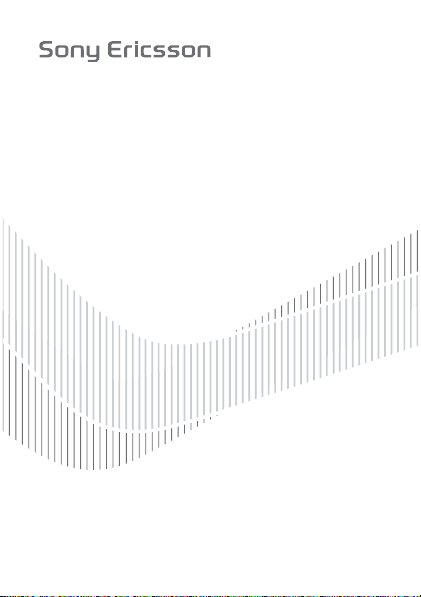
K320
This is the Internet version of the User's guide. © Print only for private use.

Obsah
Základné informácie o telefóne . . . . . . . . . . . . . . . . 5
Volanie . . . . . . . . . . . . . . . . . . . . . . . . . . . . . . . . . . 19
Správy . . . . . . . . . . . . . . . . . . . . . . . . . . . . . . . . . . 30
Práca s obrázkami . . . . . . . . . . . . . . . . . . . . . . . . . 38
Zábava . . . . . . . . . . . . . . . . . . . . . . . . . . . . . . . . . . 43
Pripojenie . . . . . . . . . . . . . . . . . . . . . . . . . . . . . . . . 49
Ďalšie funkcie . . . . . . . . . . . . . . . . . . . . . . . . . . . . 60
Riešenie problémov . . . . . . . . . . . . . . . . . . . . . . . . 70
Dôležité informácie . . . . . . . . . . . . . . . . . . . . . . . . 73
Register . . . . . . . . . . . . . . . . . . . . . . . . . . . . . . . . . 89
This is the Internet version of the User's guide. © Print only for private use.
1
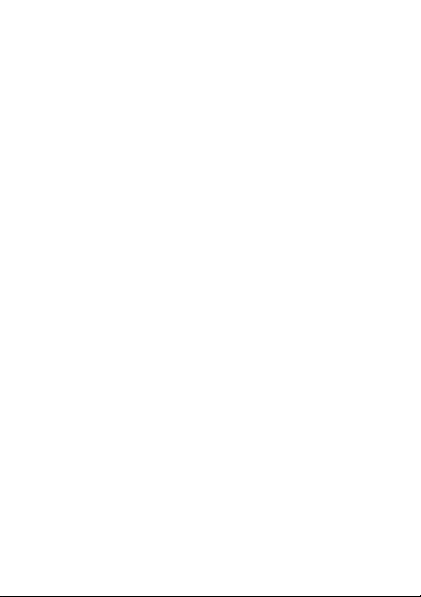
Sony Ericsson
GSM 900/1800/1900
Túto používateľskú príručku vydala spoločnost’ Sony Ericsson Mobile
Communications AB alebo je miestna dcérska spoločnost’ bez
akejkoľvek záruky. Vylepšenia a zmeny tejto používateľskej príručky
vyplývajúce z tlačových chýb, z nepresností v aktuálnych informáciách
alebo zo zlepšenia programov alebo vybavenia môžu byt’ spracované
iba spoločnost’ou Sony Ericsson Mobile Communications AB alebo jej
miestnou dcérskou spoločnost’ou, a to kedykoľvek a bez upozornenia.
Také zmeny budú zahrnuté v nových vydaniach tejto používateľskej
príručky.
Všetky práva vyhradené.
©Sony Ericsson Mobile Communications AB, 2006
Číslo publikácie: SK/LZT 108 8953 R1A
Upozornenie: Niektoré služby zmienené v tejto používateľskej
príručke nie sú podporované vo všetkých siet’ach. Toto sa týka aj
medzinárodného tiesňového čísla siete GSM, čísla 112.
Podrobnejšie informácie o dostupnosti konkrétnych služieb získate od
prevádzkovateľa siete alebo poskytovateľa služieb.
Skôr ako začnete používat’ mobilný telefón, prečítajte si kapitoly
Zásady bezpečného a efektívneho používania a Obmedzená záruka.
Všetky obrázky sú určené iba pre ilustráciu a nemusia skutočný
telefón znázorňovat’ presne.
Tento mobilný telefón je schopný preberat’, ukladat’ a posielat’ ďalší
obsah, napríklad zvonenia. Použitie takého obsahu môže byt’
obmedzené alebo zakázané právami tretích osôb, medzi ktoré patria
okrem iného aj obmedzenia dané platnými zákonmi na ochranu
duševného vlastníctva. Úplnú zodpovednost’ za ďalší obsah, ktorý
prevezmete do mobilného telefónu alebo odošlete z telefónu, nesiete
vy, nie spoločnost’ Sony Ericsson. Pred použitím ľubovoľného
ďalšieho obsahu skontrolujte, či máte na zamýšľané použitie
potrebnú licenciu alebo iné oprávnenie. Spoločnost’ Sony Ericsson
nezaručuje presnost’, spoľahlivost’ ani kvalitu akéhokoľvek ďalšieho
obsahu alebo akéhokoľvek iného obsahu pochádzajúceho od iných
spoločností. Spoločnost’ Sony Ericsson nebude za žiadnych okolností
niest’ akúkoľvek zodpovednost’ za vaše nesprávne používanie
ďalšieho obsahu alebo iného obsahu od iných spoločností.
2
This is the Internet version of the User's guide. © Print only for private use.

QuickShare™, PlayNow™, PhotoDJ™, MusicDJ™ a Style-Up™ sú
ochranné známky alebo registrované ochranné známky spoločnosti
Sony Ericsson Mobile Communications AB.
Bluetooth je ochranná známka alebo registrovaná ochranná známka
spoločnosti Bluetooth SIG Inc.
Microsoft® Windows® (Microsoft® Windows® Explorer) sú
registrované ochranné známky alebo ochranné známky spoločnosti
Microsoft Corporation v USA a iných krajinách.
Textový vstup T9™ je ochranná známka alebo registrovaná ochranná
známka spoločnosti Tegic Communications. Textový vstup T9™ je
licencovaný v rámci jedného alebo viacerých z nasledujúcich patentov:
patenty USA č. 5818437, 5953541, 5187480, 5945928 a 6011554;
kanadský patent č. 1331057; patent Veľkej Británie č. 2238414B;
štandardný patent oblasti Hongkong č. HK0940329; patent Republiky
Singapur č. 51383; európsky patent č. 0 842 463 (96927260.8) DE/DK,
FI, FR, IT, NL, PT, ES, SE, GB; a ďalšie zažiadané patenty v rôznych
štátoch sveta.
Java a všetky odvodené ochranné známky a logá Java sú ochranné
známky alebo registrované ochranné známky spoločnosti Sun
Microsystems, Inc. v USA a iných krajinách. Licenčná zmluva pre
koncového používateľa softvéru Sun™ Java™ JME™
1 Obmedzenia: Tento softvér obsahuje autorsky dôverne chránené
informácie spoločnosti Sun. Všetky kópie softvéru ostávajú vo
vlastníctve spoločnosti Sun a jej licenčných partnerov. Zákazník
nesmie softvér upravovat’, spätne analyzovat’, prekladat’,
dešifrovat’, extrahovat’ z neho informácie alebo inak spätne
spracovávat’. Tento softvér ako celok ani žiadna jeho čast’ sa
nesmie stat’ predmetom prenajímania, prevodu či ď alšej licencie.
This is the Internet version of the User's guide. © Print only for private use.
3

2 Predpis pre vývoz: Na tento softvér vrátane jeho technických
údajov sa vzt’ahujú zákony USA pre kontrolu vývozu vrátane
nariadenia U.S. Export Administration Act (správne nariadenie o
vývoze z USA) a súvisiacich predpisov. Súčasne sa na tento
softvér môžu vzt’ahovat’ predpisy pre kontrolu vývozu alebo
dovozu v iných krajinách. Zákazník súhlasí s tým, že bude prísne
dodržiavat’ všetky takéto predpisy, a berie na vedomie, že je jeho
zodpovednost’ou získat’ licenciu na vývoz, opätovný vývoz alebo
dovoz tohto softvéru. Tento softvér nesmie byt’ prevzatý alebo inak
vyvezený či opätovne vyvezený (i) do nasledujúcich krajín alebo
štátnym príslušníkom či obyvateľom týchto krajín: Kuba, Irak, Irán,
Severná Kórea, Líbia, Sudán, Sýria (tento zoznam sa môže
príležitostne zmenit’) alebo iných krajín, na ktoré je uvalené
embargo na vývoz tovaru z USA; alebo (ii) osobám a štátom na
zozname SDN (Specially Designated Nations) Ministerstva financií
USA alebo zozname Table of Denial Orders Ministerstva
obchodu USA.
3 Obmedzené práva: Na použitie, kopírovanie alebo sprístupnenie
štátnou správou USA sa vzt’ahujú obmedzenia uvedené v
doložkách Rights in Technical Data and Computer Software v
príslušných dodatkoch DFARS 252.227-7013(c) (1) (ii) a FAR
52.227-19(c) (2).
Autorské právo (©) na čast’ softvéru v tomto produkte patrí
spoločnosti SyncML initiative Ltd. (1999-2002). Všetky práva
vyhradené.
Názvy ostatných produktov a spoločností uvedených v tejto príručke
môžu byt’ ochranné známky ich príslušných vlastníkov.
Akékoľvek práva, ktoré tu nie sú výslovne udelené, sú vyhradené.
Podporu, informácie a obsah na prevzatie nájdete na lokalite
www.sonyericsson.com/support.
4
This is the Internet version of the User's guide. © Print only for private use.

Základné informácie o telefóne
Reproduktor slúchadla
Infračervený
port
Tlačidlo
fotoaparátu
Programové
tlačidlo
Tlačidlo
Naspät’
Mikrofón
Konektor na pripojenie
stereofónnej náhlavnej
súpravy a nabíjačky
This is the Internet version of the User's guide. © Print only for private use.
Vypínač
Tlačidlo
ponuky
činností
Navigačné
tlačidlo
Programové
tlačidlo
Tlačidlo C
(vymazat’)
5

Prehľad ponúk
Budíky
Budík
Opakovaný budík
Signál budíka
Fotoaparát Správy
Organizátor
Správca súborov
Kalendár
Úlohy
Poznámky
Kalkulačka
Synchronizácia
Časovač
Stopky
Pamät’ kódov
* Niektoré ponuky závisia od prevádzkovateľa, použitej siete alebo
predplatených služieb.
** Ponuka závisí od predvolenej aplikácie pre prácu s kontaktmi.
6
This is the Internet version of the User's guide. © Print only for private use.
Internetové
služby*
Nová správa
Doručené správy
Moji priatelia*
E-maily
Volat’ hlas. schr.
Koncepty
Na odoslanie
Odoslané správy
Uložené správy
Šablóny
Nastavenie
Kontakty**
Možnosti
Rýchle vytáčanie
Moja vizitka
Skupiny**
Kontakty na SIM**
Špeciálne čísla
Rozšírené
Nový kontakt
Zábava
Služby online*
PlayNow™*
Prehrávač
Hry
PhotoDJ™
MusicDJ™
Vzdial. ovládanie
Záznam zvuku
Fotografie
Nastavenie
Všeobecné
Zvuky a signály
Displej
Hovory
Pripojenia
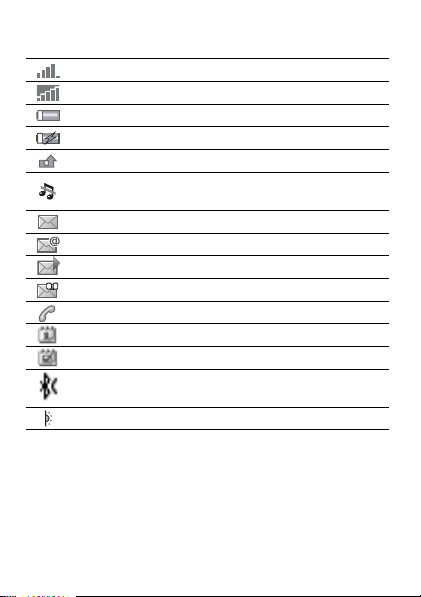
Ikony stavového pruhu
Ikona Popis
Ukazuje intenzitu signálu siete GSM.
Siet’ GPRS je v dosahu a je možné ju použit’.
Ukazuje stav batérie.
Ukazuje stav nabíjania batérie.
Signalizuje zmeškaný prichádzajúci hovor.
Funkcie upozornenia na hovory a správy sú
vypnuté, budík je stále zapnutý.
Máte textovú správu.
Máte e-mailovú správu.
Máte správu MMS.
Máte textovú správu.
Prebieha hovor.
Máte pripomienku udalosti.
Máte pripomienku úlohy.
Technológia bezdrôtovej komunikácie Bluetooth™
je zapnutá.
Infračervený port je zapnutý.
This is the Internet version of the User's guide. © Print only for private use.
7

Symboly použité v používateľskej
príručke
V tejto používateľskej príručke sa používajú nasledujúce
symboly:
% Pozrite tiež stranu...
} Pomocou navigačného tlačidla vyhľadajte a
vyberte položku, % 12 Navigácia v ponukách.
Poznámka
Tento symbol indikuje, že služba alebo funkcia
závisí od siete alebo predplatených služieb.
Z tohto dôvodu nemusia byt’ v telefóne dostupné
všetky ponuky. Ďalšie informácie získate od
prevádzkovateľa siete.
Zostavenie telefónu
Pred použitím telefónu vložte kartu SIM a vložte batériu.
Karta SIM
Pokiaľ si u prevádzkovateľa siete predplatíte služby, obdržíte
kartu SIM (Subscriber Identity Module – modul identity
predplatiteľa). Karta SIM obsahuje počítačový obvod,
na ktorom je uložené telefónne číslo, informácie o
predplatených službách a okrem iného i kontakty.
Pred odstránením karty SIM z iného telefónu na kartu
SIM uložte kontakty. Kontakty môžu byt’ uložené v
pamäti telefónu % 21 Kontakty.
8
This is the Internet version of the User's guide. © Print only for private use.

Vloženie karty SIM a nabitie batérie
.
≈ 30 min.
≈ 2,5 hod
1 Posunutím otvorte kryt a zdvihnite ho von z telefónu.
2 Vložte kartu SIM. Karta SIM musí byt’ umiestnená pod
striebornými držiakmi.
3 Umiestnite batériu do telefónu štítkom nahor. Konektory
batérie priložte ku konektorom v telefóne.
This is the Internet version of the User's guide. © Print only for private use.
9

4 Položte kryt na telefón a zasuňte ho na miesto.
5 Pripojte nabíjačku k telefónu. Symbol na nabíjacom
konektore musí smerovat’ nahor.
6 Môže trvat’ 30 minút, kým sa zobrazí ikona batérie.
7 Počkajte asi 2,5 hodiny, alebo kým ikona batérie nebude
signalizovat’ úplné nabitie batérie. Ak chcete zobrazit’
indikáciu nabíjania, stlačením tlačidla aktivujte
obrazovku.
8 Nabíjačku odpojíte vytiahnutím konektora.
Niektoré funkcie spotrebúvajú viac energie batérie
ako iné funkcie, a môžu zapríčinit’, že bude potrebné
telefón nabíjat’ častejšie. V dôsledku vyčerpania
batérie sa môže výrazne skrátit’ výdrž telefónu počas
hovoru a v pohotovostnom režime. V tom prípade je
nutné batériu vymenit’. Používajte iba schválené
batérie od spoločnosti Sony Ericsson, % 78 Batéria.
Kód PIN
Kód PIN poskytovaný prevádzkovateľom siete môže byt’
potrebný na aktivovanie služieb v telefóne. Jednotlivé číslice
kódu PIN sa zobrazujú ako znaky *. To neplatí, ak kód PIN
začína rovnakými číslicami ako tiesňové číslo, napríklad
číslo 112 alebo 911. Je to preto, aby bolo možné zobrazit’
avytočit’ tiesňové číslo bez nutnosti zadat’ kód PIN,
% 21 Tiesňové volanie. Stlačením tlačidla je možné
opravit’ chyby.
Pokiaľ zadáte chybný kód PIN trikrát za sebou, karta
SIM sa zablokuje % 65 Zámok karty SIM.
10
This is the Internet version of the User's guide. © Print only for private use.

Zapnutie a vypnutie telefónu
1 Telefón sa zapína alebo vypína stlačením a podržaním
tlačidla .
2 Ak je karta SIM chránená kódom PIN, zadajte ho.
3 Pri prvom spustení telefónu vyberte jazyk, v ktorom sa
bude zobrazovat’ ponuky telefónu.
4 Ak chcete použit’ sprievodcu nastavením, ktorý obsahuje
pokyny a rady, stlačte tlačidlo Áno. V opačnom prípade
vyberte možnost’ Nie. Sprievodcu inštaláciou je možné
spustit’ aj zo systému ponúk: } Nastavenie } Všeobecné
} Sprievodca.
This is the Internet version of the User's guide. © Print only for private use.
11
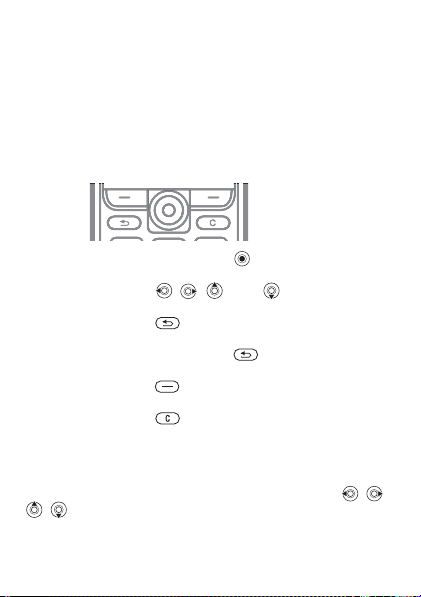
Volanie a prijímanie hovorov
Zadajte smerové číslo oblasti a telefónne číslo. Hovor
uskutočníte stlačením tlačidla } Volat’. Ak chcete hovor
ukončit’, } Ukončit’. Keď telefón zvoní, stlačením tlačidla
} Prijat’ hovor prijmete.
Navigácia v ponukách
Hlavné ponuky sa zobrazujú ako ikony. Niektoré podradené
ponuky obsahujú karty, ktoré sa zobrazujú na obrazovke.
• Stlačením navigačného tlačidla prejdete do hlavnej
ponuky alebo vyberiete položky.
• Stlačením tlačidla , , alebo sa presúvate
medzi ponukami a kartami.
• Stlačením tlačidla sa vrátite o jednu úroveň spät’
v ponukách alebo ukončíte funkciu alebo aplikáciu.
• Stlačením a podržaním tlačidla sa vrátite do
pohotovostného režimu.
• Stlačením tlačidla vyberiete možnost’ zobrazenú na
obrazovke nad príslušným tlačidlom.
• Stlačením tlačidla odstránite položky.
• } Ďalšie – zobrazí sa zoznam možností.
• } Inform. – zobrazí sa pomoc pre vybrané funkcie.
Skratky
V pohotovostnom režime môžete pomocou tlačidiel , ,
, prejst’ priamo na požadovanú funkciu.
12
This is the Internet version of the User's guide. © Print only for private use.
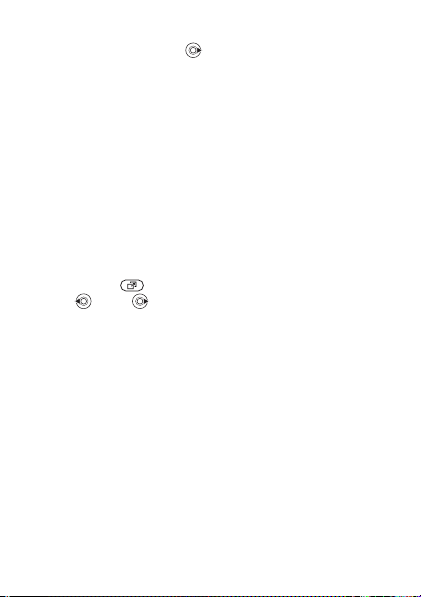
Vytvorenie skratky pre pohotovostný režim
1 Ak napríklad tlačidlo nemá žiadnu preddefinovanú
skratku, } Áno.
2 Prejdite na funkciu, pre ktorú chcete vytvorit’ skratku,
} Skratka.
Úprava skratky pre pohotovostný režim
1 } Nastavenie } Všeobecné } Skratky a vyberte
existujúcu skratku, ktorú chcete upravit’, } Upravit’.
2 Vy hľadajte a vyberte funkciu, } Skratka.
Ponuka činností
Otvorením ponuky činností získate možnost’ zobrazit’ a
spracovat’ nové udalosti a používat’ záložky a skratky.
Otvorenie a zatvorenie ponuky činností
Stlačte tlačidlo . Na presúvanie medzi kartami použite
tlačidlá alebo .
Karty ponuky činností
• Nové udalosti – zmeškané hovory a správy.
• Vlastné skratky – aplikácie spustené na pozadí a vaše
skratky. Skratky môžete pridávat’, odstraňovat’ alebo menit’
ich poradie.
• Záložky – zobrazuje záložky stránok Internetu.
• Ak chcete, aby sa nové udalosti zobrazovali v okne
namiesto v ponuke činností, } Nastavenie } Všeobecné
} Nové udalosti } V okne.
This is the Internet version of the User's guide. © Print only for private use.
13
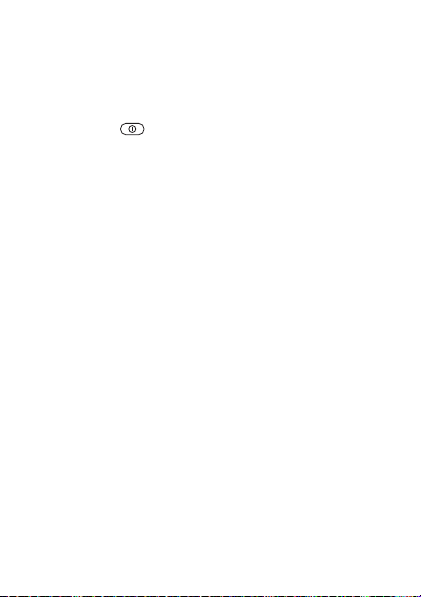
Ponuka pri vypnutí
Vypnutie telefónu, zamknutie tlačidiel, zapnutie tichého
režimu alebo aktivovanie profilu. Ďalšie informácie o
profiloch % 61 Profily.
Otvorenie a zatvorenie ponuky pri vypnutí
Stlačte tlačidlo a vyberte možnost’ zo zoznamu.
Správca súborov
Súbory, ako sú obrázky, videá, zvuky, témy, hry a aplikácie,
sa ukladajú do priečinkov v pamäti telefónu.
Správa súborov a priečinkov
1 } Organizátor } Správca súborov a vyberte priečinok.
2 Prejdite na súbor, } Ďalšie } Správa súborov a vyberte
požadovanú možnost’.
3 Vyberte priečinok, alebo } Nový priečinok, pomenujte
priečinok, } OK.
Výber viacerých súborov
1 } Organizátor } Správca súborov, vyberte súbor,
} Ďalšie } Označit’ a vyberte možnost’ Označit’ viac
alebo Označit’ všetky.
2 Stlačením tlačidla Označit’ alebo Zruš. ozn. vyberte viac
súborov.
Kontrola stavu pamäte
} Organizátor } Správca súborov } Ďalšie } Stav pamäte.
14
This is the Internet version of the User's guide. © Print only for private use.
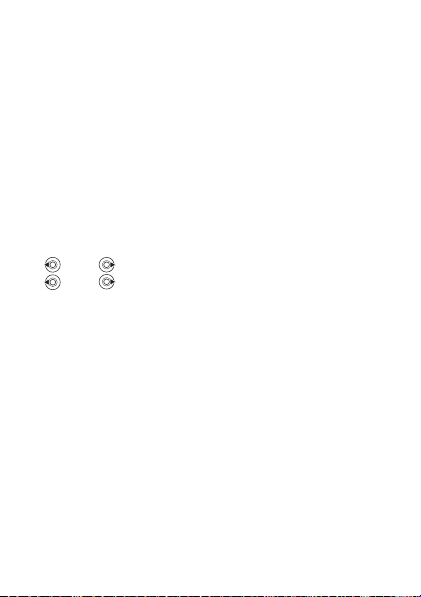
Informácie o súbore
Ak chcete zobrazit’ informácie o súbore, zvýraznite súbor,
} Ďalšie } Informácie. Súbory chránené zákonom na ochranu
autorských práv nie je možné kopírovat’ ani posielat’.
Synchronizácia položiek
Ďalšie informácie % 52 Synchronizácia.
Jazyky
Vyberte jazyk pre ponuky telefónu a písanie textu.
Zmena jazyka telefónu
• } Nastavenie } Všeobecné } Jazyk } Jazyk telefónu a
vyberte jazyk.
• V pohotovostnom režime stlačte:
0000 , ak chcete vybrat’ anglický jazyk,
8888 , ak chcete vybrat’ automatický jazyk (závisí
od karty SIM).
Výber jazyka pre písanie
1 } Nastavenie } Všeobecné } Jazyk } Jazyk písania.
2 Stlačením tlačidla Označit’ alebo Zruš. ozn. vyberte viac
jazykov. Ponuku zatvoríte stlačením tlačidla } Uložit’.
This is the Internet version of the User's guide. © Print only for private use.
15

Zadávanie písmen a znakov
Zadávanie písmen pomocou textového
vstupu multitap
• Stláčajte tlačidlo – , kým sa nezobrazí
požadovaný znak.
• Stlačením tlačidla je možné prepnút’ medzi veľkými
a malými písmenami.
• Číslice sa zadávajú stlačením a podržaním tlačidla
– .
• Medzera sa zadáva stlačením tlačidla .
• Stlačením tlačidla môžete zadávat’ najbežnejšie
interpunkčné znamienka.
• Symbol + sa zadáva stlačením tlačidla .
• Metódu vstupu zmeníte stlačením a podržaním
tlačidla .
Textový vstup T9™
Textový vstup T9™ používa zabudovaný slovník, pomocou
ktorého rozpoznáva najčastejšie používané slová podľa
postupnosti zadaných písmen. Vďaka tomu stačí stlačit’
každé tlačidlo iba raz, i keď želané písmeno nie je prvým
písmenom na tlačidle.
16
This is the Internet version of the User's guide. © Print only for private use.

Zadávanie písmen pomocou textového
vstupu T9™
1 } Správy } Nová správa } Textová správa.
2 Pokiaľ napríklad chcete napísat’ slovo „Jane“,
stlačte , , , .
3
Pokiaľ sa ponúkne slovo, ktoré chcete použit’, stlačte
tlačidlo . Slovo bude prijaté a na jeho koniec sa pridá
medzera. Pokiaľ chcete slovo prijat’ bez pridania medzery,
stlačte namiesto toho tlačidlo . Ak zobrazené slovo nie
je to, ktoré potrebujete, stláčaním tlačidla alebo
zobrazíte alternatívne slová. Na prijatie slova a pridanie
medzery použite tlačidlo .
4 Pokračujte v písaní správy. Pokiaľ chcete zadat’ bodku
alebo iné interpunkčné znamienka, stlačte tlačidlo
a potom opakovane stláčajte tlačidlo alebo . Na
prijatie slova a pridanie medzery použite tlačidlo .
Pridanie slov do slovníka textového
vstupu T9™
1 Pri zadávaní písmen } Ďalšie } Napísat’ slovo.
2 Upravte slovo pomocou bežného textového vstupu
multitap. Na presúvanie medzi písmenami použite
tlačidlá a . Písmeno odstránite stlačením
tlačidla . Ak potrebujete vymazat’ celé slovo,
stlačte a podržte tlačidlo .
3 Po dokončení úpravy slova } Vložit’. Slovo sa pridá do
slovníka textového vstupu T9™. Pri budúcom zadaní
tohto slova pomocou textového vstupu T9™ sa slovo
zobrazí ako jedno z alternatívnych slov.
Možnosti pri zadávaní písmen
} Ďalšie – zobrazia sa možnosti pre zadávanie písmen.
This is the Internet version of the User's guide. © Print only for private use.
17
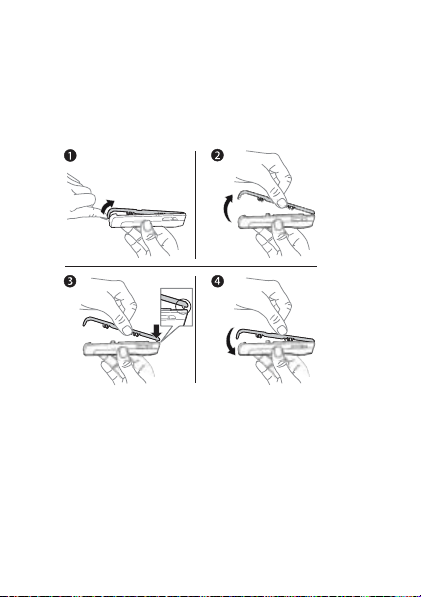
Výmena krytov Style-Up™
Niektoré telefónne súpravy môžu obsahovat’ doplnkové kryty
Style-Up™. Pri výmene krytov postupujte podľa
nasledujúcich pokynov.
Výmena predného krytu
1 Zasuňte necht palca do drážky v spodnej časti telefónu.
2 Jemne naddvihnite predný kryt z telefónu.
3 Priložte kryt k hornej časti telefónu podľa obrázka.
4 Zacvaknite kryt na miesto jemným zatlačením do
telefónu. Kryt musí ležat’ rovno.
Výmena krytu batérie
% 9 Vloženie karty SIM a nabitie batérie.
18
This is the Internet version of the User's guide. © Print only for private use.

Volanie
Uskutočňovanie a prijímanie hovorov
Zapnite telefón a uistite sa, že ste v dosahu siete, aby ste
mohli uskutočňovat’ a prijímat’ hovory % 11 Zapnutie a
vypnutie telefónu. Pokiaľ máte predplatenú službu
identifikácie volajúceho účastníka a telefónne číslo
volajúceho je identifikované, zobrazí sa toto číslo na displeji.
Ak je toto číslo uložené v ponuke Kontakty, zobrazí sa meno,
číslo a obrázok (ak je definovaný). Pokiaľ je prichádzajúci
hovor uskutočnený zo zakázaného čísla, zobrazí sa správa
Volajúci so skrytou identitou.
Volanie
Ak chcete uskutočnit’ hovor, zadajte telefónne číslo (prípadne
s medzinárodným smerovým číslom krajiny a smerovým
číslom oblasti), } Volat’. Ak chcete hovor
Opätovné vytočenie čísla
Ak sa hovor nepodarí spojit’, zobrazí sa otázka Opakovat’?
Stlačte tlačidlo } Áno.
Neprikladajte telefón k uchu počas čakania na spojenie.
Pri úspešnom spojení telefón vydá hlasný signál.
Prijatie alebo odmietnutie hovoru
} Prijat’ – prijatie hovoru. } Obsadené – odmietnutie hovoru.
Zmena hlasitosti reproduktoru slúchadla
Stlačením tlačidla alebo počas hovoru znížite alebo
zvýšite hlasitost’.
ukončit’, } Ukončit’.
This is the Internet version of the User's guide. © Print only for private use.
19
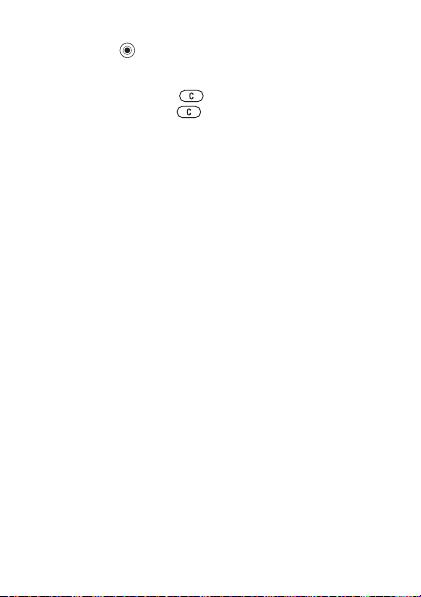
Výber viacerých možností počas hovoru
Stlačte tlačidlo a vyberte požadovanú možnost’.
Vypnutie mikrofónu
Stlačte a podržte tlačidlo . Ak chcete pokračovat’, znova
stlačte a podržte tlačidlo .
Použitie hlasného reproduktora počas
hlasového hovoru
} Ďalšie } Zapnút’ reprod. alebo } Vypnút’ reprod.
Zmeškané hovory
Ak je možnost’ Nové udalosti nastavená na hodnotu Menu
činností, zobrazí sa zmeškaný hovor v ponuke činností. Číslo
zmeškaného hovoru vytočíte stlačením tlačidla } Volat’.
Ak je možnost’ Nové udalosti nastavená na hodnotu V okne,
zobrazí sa správa Zmeškané hovory:. Ak chcete ihneď
zobrazit’ zmeškané hovory v zozname hovorov, } Áno. Ak to
chcete urobit’ neskôr, } Nie. Postup zmeny nastavení pre
Menu činností % 13 Ponuka činností.
Volanie čísla zo zoznamu hovorov
1 } Hovory v pohotovostnom režime a vyberte kartu.
2 Prejdite na meno alebo číslo, ktoré chcete volat’, } Volat’.
Pridanie čísla zo zoznamu hovorov do
kontaktov
1 } Hovory v pohotovostnom režime a vyberte kartu.
2 Prejdite na číslo, ktoré chcete pridat’, } Ďalšie
} Uložit’ číslo.
3 Výberom možnosti Nový kontakt vytvoríte nový kontakt.
Môžete tiež vybrat’ existujúci kontakt, ku ktorému
chcete pridat’ číslo.
20
This is the Internet version of the User's guide. © Print only for private use.
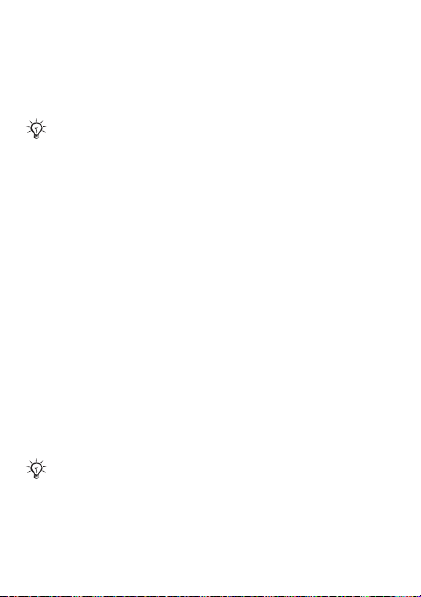
Tiesňové volanie
Tento telefón podporuje medzinárodné tiesňové čísla 112 a
911. To znamená, že telefón je možné používat’ na núdzové
volanie v každej krajine, s kartou SIM či bez nej, pokiaľ je
telefón v dosahu siete GSM.
V niektorých krajinách sa používajú iné tiesňové čísla.
Tieto ďalšie miestne tiesňové čísla môže prevádzkovateľ
siete uložit’ na kartu SIM.
Uskutočnenie tiesňového volania
Zadajte napríklad číslo 112, } Volat’.
Zobrazenie miestnych tiesňových čísiel
} Kontakty } Možnosti } Špeciálne čísla } Tiesňové čísla.
Kontakty
Ak chcete zobrazit’ podrobné informácie uložené v pamäti
telefónu, Kontakty v tel. Ak chcete zobrazit’ iba mená a čísla
uložené na karte SIM, Kontakty na SIM.
Výber predvolených kontaktov
1 } Kontakty } Možnosti } Rozšírené } Predvol. kontakty.
2 Vyberte možnost’ Kontakty v tel. alebo Kontakty na SIM.
Kontrola stavu pamäte
} Kontakty } Možnosti } Rozšírené } Stav pamäte.
Počet položiek, ktoré je možné uložit’, závisí od voľnej
pamäte v telefóne alebo na karte SIM.
Spravovanie kontaktov
Ukladanie čísel, pridávanie obrázkov, signály zvonenia a
osobné informácie
This is the Internet version of the User's guide. © Print only for private use.
21
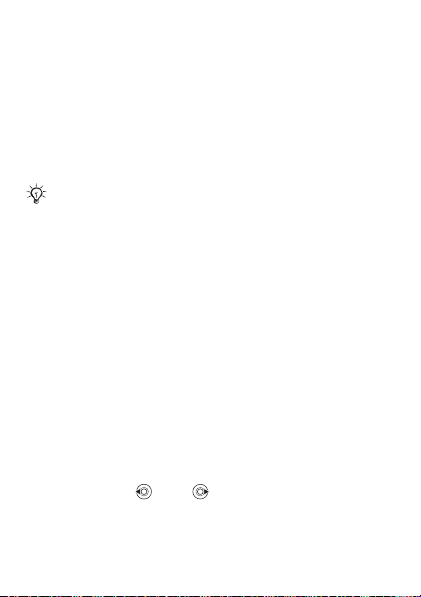
Pridanie kontaktu
1 } Kontakty } Nový kontakt } Pridat’.
2 Zadajte meno, } OK.
3 } Nové číslo: } Pridat’
4 Zadajte číslo, } OK.
5 V kontaktoch v telefóne môžete vybrat’ typ čísla.
6 Na ostatných kartách a v ostatných poliach zadajte
ďalšie informácie.
7 Po zadaní všetkých informácií } Uložit’.
Odporúčame zadávat’ so všetkými číslami znak + a
smerové číslo krajiny.
Pridanie obrázka alebo signálu zvonenia ku
kontaktu
1 } Kontakty a vyberte kontakt. } Ďalšie } Upravit’ kontakt.
2 Vyberte príslušnú kartu a potom vyberte možnost’
Obrázok alebo Signál zvonenia } Pridat’. Vyberte
obrázok alebo zvuk, } Uložit’.
Pridanie vlastnej vizitky
} Kontakty } Možnosti } Moja vizitka, zadajte informácie na
vizitku, } Uložit’.
Odoslanie vizitky
} Kontakty } Možnosti } Moja vizitka } Odoslat’ vizitku.
Volanie kontaktu v telefóne
} Kontakty a vyberte alebo zadajte prvé písmeno kontaktu.
Pomocou tlačidla alebo vyberte číslo, } Volat’.
22
This is the Internet version of the User's guide. © Print only for private use.
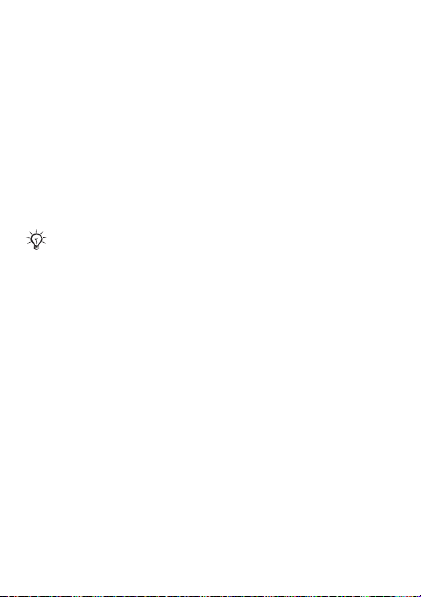
Volanie kontaktu na karte SIM
• Ak je sú ako predvolené kontakty nastavené Kontakty na
SIM, } Kontakty a vyberte zo zoznamu meno a č íslo,
} Volat’.
• Ak sú ako predvolené kontakty nastavené Kontakty v tel.,
} Kontakty } Možnosti } Kontakty na SIM, vyberte meno a
číslo, } Volat’.
Kopírovanie mien a čísiel na kartu SIM
1 } Kontakty } Možnosti } Rozšírené } Kopírovat’ na SIM.
2 Vyberte možnost’ Kopírovat’ všetky alebo Kopírovat’
číslo.
Pri kopírovaní všetkých kontaktov z telefónu na kartu
SIM sa nahradia všetky existujúce informácie na
karte SIM.
Kopírovanie kontaktov z karty SIM do
pamäte telefónu
1 } Kontakty } Možnosti } Rozšírené } Kopírovat’ zo SIM.
2 Vyberte možnost’ Kopírovat’ všetky alebo Kopírovat’
číslo.
Automatické ukladanie na kartu SIM
1 } Kontakty } Možnosti } Rozšírené } Aut. uložit’ na SIM.
2 Vyberte možnost’ Zapnuté.
Odosielanie kontaktov
• Ak chcete odoslat’ kontakt, } Ďalšie } Odoslat’ kontakt a
vyberte metódu prenosu.
• Ak chcete odoslat’ všetky kontakty, } Kontakty } Možnosti
} Rozšírené } Odoslat’ všet. kont.
This is the Internet version of the User's guide. © Print only for private use.
23

Úprava kontaktu v telefóne
1 } Kontakty, vyberte kontakt, } Ďalšie } Upravit’ kontakt.
2
Prejdite na príslušnú kartu a upravte informácie, }
Uložit’
.
Úprava kontaktu na karte SIM
1 Ak sú ako predvolené kontakty nastavené Kontakty na
SIM, } Kontakty. Ak sú ako predvolené kontakty
nastavené Kontakty v tel., } Kontakty } Možnosti
} Kontakty na SIM.
2 Vyberte meno a číslo, ktoré chcete upravit’.
3 } Ďalšie } Upravit’ kontakt a upravte meno a číslo.
Odstraňovanie kontaktov
• } Kontakty, vyberte kontakt a stlačte tlačidlo .
• } Kontakty } Možnosti } Rozšírené } Odstr. všet. kont.
} Áno a } Áno. Mená a čísla na karte SIM sa neodstránia.
Nastavenie predvoleného čísla kontaktu
Ak chcete nastavit’ telefónne číslo, ktoré sa bude v kontakte
zobrazovat’ ako prvé, } Kontakty, prejdite na kontakt, }
Ďalšie } Predvolené.
Rýchle vytáčanie
Čísla, ku ktorým chcete mat’ rýchly prístup, môžete uložit’ na
pozície 1 až 9 v pamäti telefónu.
Nastavenie alebo nahradenie čísiel pre
rýchle vytáčanie
1 } Kontakty } Možnosti } Rýchle vytáčanie.
2 Prejdite na pozíciu, } Pridat’ alebo } Nahradit’ a vyberte
telefónne číslo.
24
This is the Internet version of the User's guide. © Print only for private use.
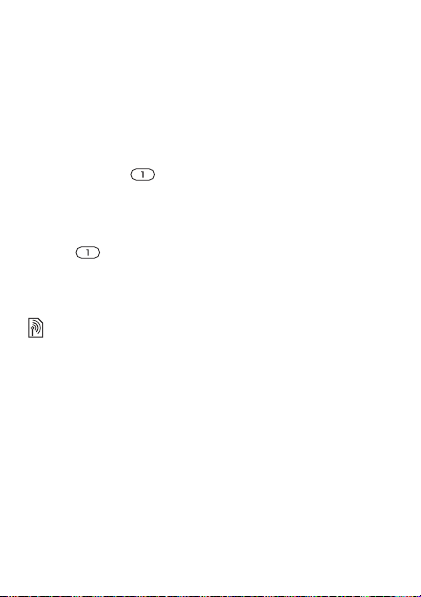
Rýchle vytočenie čísla
V pohotovostnom režime zadajte číslo pre rýchle vytáčanie
1až 9, } Volat’.
Hlasová schránka
Pokiaľ máte predplatenú odkazovú službu, môžu vám
volajúci zanechat’ hlasový odkaz, keď nemôžete prijat’ hovor.
Uloženie čísla hlasovej schránky
Stlačte a podržte } Áno, zadajte číslo, } OK. Číslo
môžete získat’ od poskytovateľa služieb.
Volanie hlasovej schránky
Ak je číslo hlasovej schránky uložené, stlačte a podržte
tlačidlo .
Kontrola čísla hlasovej schránky
} Správy } Nastavenie } Číslo hlas.schránky.
Presmerovanie hovorov
Hovory môžete presmerovat’, napríklad na záznamník.
Aktivovanie presmerovania hovorov
1 } Nastavenie } Hovory } Presmerovanie.
2 Vyberte typ hovoru a jednu z možností presmerovania,
} Aktivovat’.
3 Zadajte telefónne číslo, na ktoré majú byt’ hovory
presmerované, alebo } Vyhľadat’, vyhľadajte
kontakt, } OK.
Deaktivovanie presmerovania hovorov
Prejdite na požadovanú možnost’ presmerovania,
} Deaktivovat’.
This is the Internet version of the User's guide. © Print only for private use.
25

Kontrola všetkých možností presmerovania
} Nastavenie } Hovory } Presmerovanie } Skontrolovat’ všet.
Obsluha viacerých hovorov
Môžete súčasne obsluhovat’ viac hovorov.
Signalizácia čakajúceho hovoru
Keď je aktivovaná táto funkcia, ozve sa pri ďalšom
prichádzajúcom hovore pípnutie.
Aktivovanie služby signalizácie
čakajúceho hovoru
} Nastavenie } Hovory } Ovládanie hovorov } Signalizácia
čakajúceho hovoru } Aktivovat’ } Vybrat’.
Vytočenie druhého čísla
1 } Ďalšie } Podržat’ – prebiehajúci hovor bude podržaný.
2 Zadajte číslo, ktoré chcete volat’, } Volat’.
Prijatie druhého hovoru
Ak máte druhý prichádzajúci hovor, vyberte jednu z
nasledujúcich možností:
• Ak chcete hovor prijat’ a podržat’ prebiehajúci hovor,
} Prijat’
• Ak chcete hovor odmietnut’ a pokračovat’ v prebiehajúcom
• Ak chcete hovor prijat’ a ukončit’ prebiehajúci hovor,
26
This is the Internet version of the User's guide. © Print only for private use.
.
hovore, } Obsadené.
} Nahradit’ aktívny.

Obsluha dvoch hovorov
Ak máte prebiehajúci hovor a podržaný hovor, vyberte jednu
z nasledujúcich možností:
• Ak chcete prepnút’ medzi hovormi, } Ďalšie } Prepnút’.
• Ak chcete hovory zlúčit’, } Ďalšie } Zlúčit’ hovory.
• Ak chcete hovory spojit’, } Ďalšie } Preniest’ hovor. V tom
prípade sa od obidvoch hovorov odpojíte.
• Ak chcete obnovit’ podržaný hovor, } Ukončit’ } Áno.
• Ak chcete ukončit’ obidva hovory, } Ukončit’ } Nie.
Tretí hovor nie je možné prijat’, dokiaľ neukončíte
jeden z prvých dvoch hovorov alebo hovory nezlúčite
do konferenčného hovoru.
Konferenčné hovory
Konferenčný hovor môžete vytvorit’ zlúčením prebiehajúceho
a podržaného hovoru.
Zlúčenie dvoch hovorov do konferenčného
hovoru
} Ďalšie } Zlúčit’ hovory.
Pridanie nového účastníka
1 } Ďalšie } Podržat’ – podržanie zlúčených hovorov.
2 } Ďalšie } Ďalší hovor a zavolajte ďalšieho účastníka.
3 } Ďalšie } Zlúčit’ hovory.
4 Opakovaním postupu pridáte až pät’ ďalších účastníkov.
Uvoľnenie účastníka
} Ďalšie } Uvoľnit’ účastníka a vyberte účastníka.
This is the Internet version of the User's guide. © Print only for private use.
27
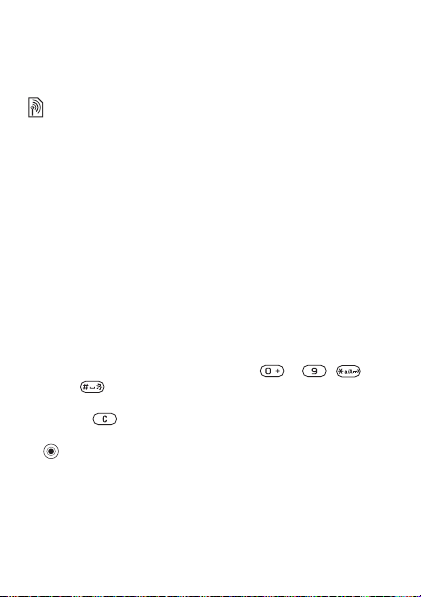
Súkromná konverzácia
1 } Ďalšie } Hovorit’ s účast. a vyberte účastníka.
2 } Ďalšie } Zlúčit’ hovory, ak chcete pokračovat’
v konferenčnom hovore.
Dve hlasové linky
Ak vaše predplatné podporuje službu alternatívnej linky,
môžete volat’ z rôznych telefónnych čísiel.
Výber linky
} Nastavenie } Hovory a vyberte linku 1 alebo linku 2.
Zmena názvu linky
} Nastavenie } Displej } Upravit’ názvy lin. a vyberte linku,
ktorú chcete upravit’.
Ďalšie funkcie hovoru
Tónové signály
Tónové signály odosielané telefónom počas hovoru je možné
používat’ na ovládanie telefonických bankových služieb alebo
záznamníku.
• Na odoslanie tónov použite tlačidlá – ,
alebo .
• Na vymazanie obrazovky po skončení hovoru použite
tlačidlo .
• Ak chcete zapnút’ alebo vypnút’ tóny počas hovoru, stlačte
v pohotovostnom režime a vyberte možnost’ Vypnút’
tóny alebo Zapnút’ tóny.
Zápisník
Zápisník umožňuje poznačit’ si telefónne číslo počas hovoru.
Po skončení hovoru číslo zostane na obrazovke, takže je
možné ho znova vytočit’ alebo uložit’ do kontaktov.
28
This is the Internet version of the User's guide. © Print only for private use.

Ukázanie alebo skrytie vlastného
telefónneho čísla
Pokiaľ máte predplatenú službu obmedzenia identifikácie
volajúceho účastníka, môžete počas hovoru skryt’ svoje číslo.
Trvalé ukázanie alebo skrytie telefónneho čísla
1 } Nastavenie } Hovory } Ukázat’/skryt’ číslo.
2 Vyberte Ukázat’ číslo, Skryt’ číslo alebo Predvoľba siete.
Dĺžka hovoru
Počas hovoru sa zobrazuje doba hovoru. Môžete skontrolovat’
dobu posledného hovoru, dobu odchádzajúcich hovorov
a celkovú dobu hovorov.
Kontrola dĺžky hovoru
} Nastavenie } Hovory } Dĺžka a cena hov. } Merače hovorov.
Ak chcete vynulovat’ stav počítadla, } Ďalšie a vyberte
možnost’ Vynulovat’ celk. alebo Vynulovat’ odch.
This is the Internet version of the User's guide. © Print only for private use.
29

Správy
Telefón podporuje rôzne služby správ. Ak chcete získat’
informácie o službách, ktoré môžete používat’, obrát’te sa
na poskytovateľa služieb alebo navštívte webovú lokalitu
www.sonyericsson.com/support.
Textové správy (SMS)
Textové správy môžu obsahovat’ obrázky, animácie, melódie
a zvukové efekty.
Skôr ako začnete
Číslo strediska služieb na odosielanie a prijímanie textových
správ poskytuje prevádzkovateľ siete. Toto číslo môže byt’
uložené na karte SIM alebo ho môžete zadat’ sami.
Nastavenie telefónneho čísla strediska
služieb
1 } Správy } Nastavenie } Textová správa } Servis.
stredisko. Ak je číslo uložené na karte SIM, zobrazí sa
na displeji.
2 Ak nie je uložené žiadne číslo, } Nové serv. stred. a
zadajte číslo spolu so znakom medzinárodnej predvoľby
„+“ a smerovým číslom krajiny, } Uložit’.
Písanie a odoslanie textovej správy alebo
uloženie konceptu
1 } Správy } Nová správa } Textová správa.
2 Napíšte správu. Ak chcete do správy vložit’ položku,
} Ďalšie } Pridat’ položku.
3 } Pokrač. (Ak chcete uložit’ správu na použitie neskôr,
stlačte tlačidlo a stlačením tlačidla } Áno správu
uložte v priečinku Koncepty.)
30
This is the Internet version of the User's guide. © Print only for private use.

4 Vyberte možnost’ Telefónne číslo a zadajte telefónne
číslo príjemcu, alebo vyberte možnost’ Vyhľadat’ kontakt
a vyhľadajte číslo alebo skupinu alebo vyberte položku
zo zoznamu posledných príjemcov.
5 Ak chcete zmenit’ predvolené možnosti správy, napríklad
požadovat’ správu o prečítaní, } Ďalšie } Rozšírené,
vyberte možnost’, } Upravit’, vyberte nastavenie, } Hotovo.
6 } Odoslat’.
Textovú správu je možné konvertovat’ na správu MMS.
Počas písania } Ďalšie } Na správu MMS.
Kopírovanie a prilepenie textu do správy
1 Počas písania správy } Ďalšie } Upravit’.
2 Vyberte možnost’ Kopírovat’ všetky, ak chcete skopírovat’
celý text v správe, alebo vyberte Kopírovat’ text } Začat’,
pomocou navigačného tlačidla označte text a } Skončit’.
3 } Ďalšie } Upravit’ } Prilepit’.
Prijímanie správ
Ak je možnost’ Nové udalosti nastavená na hodnotu Menu
činností, zobrazí sa prijatá textová správa alebo automaticky
prevzatá správa MMS v ponuke činností. Ak si chcete správu
prečítat’, } Zobrazit’.
Ak je možnost’ Nové udalosti nastavená na hodnotu V
okne, zobrazí sa otázka, či chcete správu prečítat’. } Áno, ak
chcete správu ihneď zobrazit’, alebo } Nie, ak ju chcete
zobrazit’ neskôr. Stlačením tlačidla zavrite správu.
Zmena nastavenia ponuky činností %
13 Ponuka činností.
Ak sa zaplní pamät’ telefónu, musíte odstránit’ niektoré
správy alebo e-maily, aby ste mohli prijímat’ nové.
This is the Internet version of the User's guide. © Print only for private use.
31

Volanie na číslo v správe
Vyberte telefónne číslo zobrazené v správe, } Volat’.
Uloženie položky z textovej správy
1 Počas písania správy vyberte položku, } Ďalšie.
2 Telefónne číslo uložíte výberom možnosti Použit’
(zobrazí sa vybraté telefónne číslo), obrázok uložíte
výberom možnosti Uložit’ obrázok a webovú adresu
uložíte výberom možnosti Uložit’ záložku.
Uloženie vybratej správy
} Ďalšie } Uložit’ správu a vyberte Uložené správy (karta
SIM) alebo Šablóny (telefón).
Uloženie viacerých správ do priečinka
1 Vyberte správu, } Ďalšie } Označit’ viac.
2 Pomocou tlačidla } Označit’ vyberte správy, } Ďalšie
} Uložit’ adresy.
Odstránenie správy
Vyberte správu a stlačte tlačidlo .
Odstránenie viacerých správ v priečinku
1 Vyberte správu, } Ďalšie } Odstránit’ všetky alebo
} Označit’ viac.
2 } Označit’ a vyberte správy, } Ďalšie } Odstránit’ správy.
32
This is the Internet version of the User's guide. © Print only for private use.

Dlhé správy
Počet znakov povolených v textovej správe závisí od jazyka
použitého na písanie. Spojením dvoch alebo viacerých správ
je možné odoslat’ dlhú správu. Poplatky sa účtujú za každú
čast’ spojenej správy osobitne. Jednotlivé časti dlhej správy
nemusí príjemca prijat’ naraz.
Maximálny počet spojených správ si zistite u
prevádzkovateľa služby.
Aktivovanie podpory dlhých správ
} Správy } Nastavenie } Textová správa } Max. dĺžka správy
} Maximálna.
Kontrola stavu doručenia odoslanej správy
} Správy } Odoslané správy, vyberte textovú správu,
} Zobrazit’ } Ďalšie } Podrobnosti.
Správy MMS
Správy MMS môžu obsahovat’ text, obrázky, videozáznamy,
fotografie, zvukové nahrávky a podpisy.
Telefón odosielateľa i príjemcu musí mat’ predplatné,
ktoré podporuje správy MMS.
Skôr ako začnete
Ak v telefóne ešte nie je potrebné nastavenie, %
Vytváranie a odosielanie správ MMS
Správy MMS umožňujú písat’ text a pridávat’ obrázky, zvuky,
videá, podpisy a iné prílohy.
49 Nastavenie
.
This is the Internet version of the User's guide. © Print only for private use.
33

Vytvorenie a odoslanie správy MMS
1 } Správy } Nová správa } Správa MMS.
2 Pridajte text. Ak chcete do správy pridat’ položku,
} Ďalšie.
Keď je správa pripravená na odoslanie, pokračujte ako pri
odosielaní textovej správy % 30 Textové správy (SMS).
Správy MMS majú rovnaké možnosti ako textové
správy, napríklad kopírovanie a prilepenie, ukladanie
a odstraňovanie správ % 30 Textové správy (SMS).
Vytvorenie vlastného podpisu pre správy MMS
} Správy } Nastavenie } Správa MMS } Podpis
} Nový podpis.
Uloženie položky zo správy MMS
% 32 Uloženie položky z textovej správy
Automatické preberanie
Vyberte spôsob preberania správ MMS:
} Správy } Nastavenie } Správa MMS } Aut. preberanie.
Zobrazia sa nasledujúce možnosti:
• Vždy – automatické preberanie správ.
• Pýtat’ sa v cudz. – preberanie správ v cudzích siet’ach je
potrebné potvrdit’.
• Nie v cudz. sieti – správy v cudzích siet’ach sa nepreberajú.
• Vždy sa pýtat’ – preberanie správ je potrebné potvrdit’.
• Vypnuté – nové správy sa zobrazia v zozname
prichádzajúcich správ ako ikony. Vyberte správu,
} Zobrazit’. Správa sa prevezme do telefónu.
34
This is the Internet version of the User's guide. © Print only for private use.

Hlasové správy
Môžete odoslat’ a prijat’ zvukový záznam ako hlasovú správu.
Telefón odosielateľa i príjemcu musí mat’ predplatné,
ktoré podporuje správy MMS.
Nahrávanie a odoslanie hlasovej správy
1 } Správy } Nová správa } Hlasová správa.
2 Nahrajte správu, } Zastavit’.
3 } Odoslat’ – odošlite správu.
4 Ak chcete zadat’ e-mailovú adresu, vyberte možnost’
E-mailová adresa. Ak chcete zadat’ číslo príjemcu,
vyberte možnost’ Telefónne číslo. Ak chcete vyhľadat’
číslo alebo skupinu v aplikácii Kontakty, vyberte
možnost’ Vyhľadat’ kontakt. Môžete tiež vybrat’ príjemcu
zo zoznamu posledných príjemcov. Potom } Odoslat’.
Prijímanie hlasových správ
Ak je možnost’ Nové udalosti nastavená na hodnotu Menu
činností, zobrazí sa automaticky prevzatá hlasová správa
v ponuke činností. Správu si vypočujete stlačením tlačidla
} Prehrat’.
Ak je možnost’ Nové udalosti nastavená na hodnotu V okne,
zobrazí sa otázka, či chcete hlasovú správu prehrat’. Ak
chcete správu prehrat’, } Áno. Ak ju chcete prehrat’ neskôr,
} Nie. Stlačením tlačidla správu zatvoríte.
E-mail
Môžete sa pripojit’ na poštový server POP3 alebo IMAP4
a odosielat’ a prijímat’ e-mailové správy pomocou telefónu.
Môžete použit’ rovnaké nastavenie, ako používate v programe
pre elektronickú poštu na počítači.
This is the Internet version of the User's guide. © Print only for private use.
35

Skôr ako začnete
Ak v telefóne ešte nie je potrebné nastavenie,
% 49 Nastavenie.
Napísanie a odoslanie e-mailovej správy
1 } Správy } E-maily } Nová správa.
2 Ak chcete zadat’ e-mailovú adresu, vyberte možnosyt’
Pridat’. Ak chcete adresu vyhľadat’ v aplikácii Kontakty,
vyberte možnost’ Vyhľadat’ kontakt. Môžete tiež vybrat’
e-mailovú adresu zo zoznamu posledných príjemcov.
3 Ak chcete pridat’ ďalších príjemcov, vyberte možnost’
Komu, Kópia: alebo Skrytá kópia:.
4 Po vybratí príjemcov } Hotovo.
5 Napíšte predmet správy, } OK. Napíšte text správy, } OK.
6 Ak chcete pridat’ prílohu, } Pridat’, vyberte prílohu,
} Hotovo } Pokrač.
7 } Odoslat’ alebo zobrazte možnosti: } Ďalšie.
Prijímanie a čítanie e-mailových správ
1 Vyberte Správy } E-maily } Doručené správy. Ak je
priečinok doručených správ prázdny, } Posl./prij.
Ak priečinok doručených správ nie je prázdny, } Ďalšie
} Odoslat’ a prijat’.
2 Vyberte správu a zobrazte ju stlačením tlačidla
} Zobrazit’.
Odoslanie odpovede na e-mail
1 Otvorte e-mailovú správu, } Odpoveď.
2 Napíšte správu a zobrazte možnosti: } Ďalšie.
3 } OK } Pokrač. } Odoslat’ – odošlite správu.
36
This is the Internet version of the User's guide. © Print only for private use.

Uloženie položky alebo prílohy z e-mailovej
správy
• Ak chcete uložit’ e-mailovú adresu, telefónne číslo alebo
webovú adresu, } Ďalšie a vyberte uloženie položky.
• Ak chcete uložit’ prílohu, vyberte správu, } Ďalšie. Vyberte
prílohu, } Uložit’.
Odstraňovanie e-mailových správ
• Vybratú správu odstránite stlačením tlačidla .
• Odstránenie viacerých správ v priečinku: } Ďalšie
} Označit’ viac. Prejdite na požadované správy a vyberajte
ich stlačením tlačidla } Označit’. } Ďalšie } Označit’ na
odstr. Označené správy sa odstránia pri najbližšom
pripojení na server elektronickej pošty.
Iba pre používateľov účtu IMAP4: } Ďalšie
}
Odstránit’ označ. a vyberte }
}
Bez synchroniz. (správy sa odstránia pri najbližšom
So synchroniz. alebo
pripojení na e-mailový server).
Služba Priatelia
Ak potrebujete ďalšie informácie, obrát’te sa na
poskytovateľa služieb alebo navštívte webovú lokalitu
www.sonyericsson.com/support.
This is the Internet version of the User's guide. © Print only for private use.
37

Práca s obrázkami
Fotoaparát a videokamera
Telefón je vybavený digitálny fotoaparátom, ktorý funguje
tiež ako digitálna videokamera. Umožňuje fotografovat’ a
nahrávat’ videozáznamy, ktoré je možné uložit’, odoslat’ alebo
inak použit’. Fotografiu môžete použit’ ako šetrič obrazovky,
tapetu alebo obrázok pre položku v kontaktoch,
% 22 Pridanie obrázka alebo signálu zvonenia ku kontaktu.
Fotografovanie a nahrávanie videozáznamov
1 Stlačením a podržaním tlačidla spustite fotoaparát.
Stlačením tlačidla alebo môžete prepínat’ medzi
videokamerou a fotoaparátom.
2 Stlačením tlačidla znova nasnímate fotografiu alebo
spustíte nahrávanie videozáznamu.
38
This is the Internet version of the User's guide. © Print only for private use.

3 Ak chcete nahrávanie videozáznamu ukončit’, stlačte
tlačidlo .
Fotoaparát môžete tiež spustit’ výberom možnosti
Fotoaparát a potom výberom možnosti Snímat’
nasnímat’ fotografiu alebo výberom možnosti Nahrat’
spustit’ nahrávanie videozáznamu.
Ak chcete nahrávat’ pri pôsobení silného zdroja svetla
v pozadí, napríklad slnka alebo lampy, displej môže
sčerniet’ alebo sa môže nahrat’ nekvalitní obraz.
Priblíženie alebo vzdialenie snímaného
predmetu
Pomocou tlačidla a môžete obraz priblížit’ alebo vzdialit’.
Možnosti fotoaparátu
Keď je aktivovaný fotoaparát alebo videokamera, môžete
zobrazit’ ďalšie možnosti: } Ďalšie.
• Zobrazit’ všetky (videozáznamy).
•
Režim snímania
alebo
• Veľkost’ videa – vyberte možnost’ Veľké 176x144 alebo
Malé 128x96.
• Nočný režim – zlepšenie kvality obrázka alebo
videozáznamu pri zlých svetelných podmienkach.
• Efekty – výber rôznych efektov pre obrázok alebo
videozáznam.
(video) – vyberte možnost’
Vys. kvalita videa
.
Pre správu MMS
• Zobrazit’ všetky (obrázky).
This is the Internet version of the User's guide. © Print only for private use.
39

• Režim snímania (obrázky) – vyberte možnost’ Normálny, ak
chcete obrázok bez rámu. Vyberte možnost’ Panoráma, ak
chcete spojit’ niekoľko obrázkov do jedného širokouhlého
obrázka. Vyberte možnost’ Rámy, ak chcete pridat’ rám k
obrázku. Vyberte možnost’ Zhlukové snímanie, ak chcete
nasnímat’ niekoľko obrázkov rýchlo za sebou.
• Veľkost’ fotograf. – vyberte možnost’ Veľký 640x480,
Stredný 320x240, Malý 160x120 alebo Zväčšený.
• Samospúšt’ (obrázky) – nasnímanie obrázka niekoľko
sekúnd po stlačení tlačidla fotoaparátu.
• Kvalita fotografie – vyberte kvalitu obrázka Normálna
alebo Vysoká.
• Zvuk uzávierky (obrázky) – vyberte z rôznych zvukov
uzávierky.
Obrázky a videozáznamy
Telefón sa dodáva s obrázkami a videoklipmi, ktoré je
možné z pamäte telefónu odstránit’. Všetky obrázky a videá
sú uložené v správcovi súborov. Po nasnímaní obrázka je
možné obrázok zobrazit’ výberom možnosti Fotografie. Počet
obrázkov alebo videozáznamov, ktoré je možné uložit’, závisí
od veľkosti súborov. Podporované sú súbory typu GIF,
JPEG, WBMP, BMP, PNG, MP4 a 3GP.
Zobrazenie obrázkov
1 } Fotografie alebo } Organizátor } Správca súborov
} Obrázky.
2 Obrázky sa zobrazujú ako miniatúry. Ak chcete zobrazit’
celý obrázok, } Zobrazit’.
3 } Vodorovne – vodorovné zobrazenie obrázka.
4 } Ďalšie – zobrazenie možností.
40
This is the Internet version of the User's guide. © Print only for private use.

Prehrávanie videozáznamov
1 } Organizátor } Správca súborov } Videá.
2 } Zobrazit’ } Prehrat’.
3 } Zastavit’ a zobrazte možnosti: } Ďalšie.
Vyhľadanie fotografií podľa času
1 } Fotografie alebo Organizátor } Správca súborov
} Obrázky } Fotografie.
2 } Ďalšie } Hľad. podľa času. Potom môžete prehľadávat’
obrázky z fotoaparátu zoradené podľa dátumu alebo
mesiaca na časovej osi.
Výmena obrázkov a videozáznamov
Obrázky a videozáznamy je možné vymieňat’ s inými
účastníkmi pomocou jednej z dostupných metód prenosu.
Súbory chránené zákonmi na ochranu autorských práv nie je
dovolené vymieňat’.
Pri použití kábla USB môžete prenášat’ obrázky a
videozáznamy pomocou myši do počítača % 53 Kábel USB.
Odoslanie obrázka alebo videozáznamu
1 } Organizátor } Správca súborov } Obrázky alebo
} Videá.
2 Vyberte obrázok alebo videozáznam, } Ďalšie
} Odoslat’. Vyberte metódu prenosu.
Prijatie a uloženie obrázka alebo
videozáznamu
• Zo správy obsahujúcej položku: % 30 Správy.
• Pomocou inej metódy prenosu; v takom prípade sa uistite,
že je príslušná metóda prenosu aktivovaná a postupujte
podľa zobrazených pokynov.
This is the Internet version of the User's guide. © Print only for private use.
41

Šetrič obrazovky a tapeta
Šetrič obrazovky sa aktivuje, keď je telefón niekoľko sekúnd
nečinný. Po ďalších niekoľkých sekundách sa aktivuje režim
spánku, ktorý šetrí energiu. Ak máte nejaký obrázok
nastavený ako tapetu, zobrazí sa tento obrázok v
pohotovostnom režime.
Použitie obrázka
1 } Organizátor } Správca súborov } Obrázky a vyberte
obrázok.
2 } Ďalšie } Použit’ ako a vyberte požadovanú možnost’.
PhotoDJ™
Informácie o používaní funkcie PhotoDJ™ v telefóne nájdete
na webovej lokalite www.sonyericsson.com/support.
42
This is the Internet version of the User's guide. © Print only for private use.

Zábava
Prehrávač záznamov
Tento prehrávač umožňuje prehrávat’ hudbu a videozáznamy
prevzaté alebo prijaté v správach MMS alebo prenesené z
počítača. Podporované sú nasledujúce typy súborov: MP3,
MP4, 3GP, AMR, MIDI, IMY, EMY a WAV (s maximálnou
frekvenciou vzorkovania 16 kHz). Môžete tiež použit’ súbory
prúdov kompatibilné s formátom 3GPP.
Prehrávanie hudby alebo zobrazenie
videozáznamu
} Zábava } Prehrávač a vyhľadajte skladby výberom
možnosti Interpreti, Skladby, Zoznamy sklad. alebo Videá.
Zvýraznite názov a } Prehrat’.
Ovládanie prehrávača záznamov
• Zastavit’ – pozastavenie skladby.
• Pozastav. – pozastavenie videozáznamu.
• Stlačením tlačidla sa presuniete na nasledujúcu
skladbu alebo videozáznam.
• Stlačením tlačidla sa presuniete na predchádzajúcu
skladbu alebo videozáznam.
• Stlačením a podržaním tlačidla alebo počas
prehrávania skladieb alebo videozáznamov sa rýchlo
presuniete dopredu alebo dozadu.
• Stlačením tlačidla alebo nastavíte hlasitost’.
• Stlačením tlačidla prejdete do prehľadávača
prehrávača záznamov.
• Stlačením a podržaním tlačidla aplikáciu ukončíte.
This is the Internet version of the User's guide. © Print only for private use.
43

Možnosti prehrávača záznamov
Keď je aktivovaný prehrávač záznamov, môžete stlačením
tlačidla } Ďalšie zobrazit’ ďalšie možnosti:
• Prehrávanie – zobrazenie prehrávanej skladby.
• Pridat’ médiá – pridanie položiek alebo priečinkov do
zoznamu skladieb.
• Zoradenie – zoradenie skladieb v zozname podľa
interpreta, názvu alebo podľa poradia pridania položiek
do zoznamu skladieb.
• Odstránit’ – odstránenie položky. V zozname Skladby sa
položka natrvalo odstráni z pamäte.
• Minimalizovat’ – minimalizovanie prehrávača záznamov
a návrat do pohotovostného režimu. Prehrávanie hudby
bude pokračovat’.
• Premenovat’ – premenovanie zoznamov skladieb
vytvorených používateľom.
• Odstr. zozn. skl. – odstránenie zoznamov skladieb
vytvorených používateľom.
• Informácie – zobrazenie informácií o aktuálnej skladbe
alebo videu.
• Režim prehráv. – Ak chcete položky v zozname skladieb
prehrat’ v náhodnom poradí, vyberte možnost’ Náhodné
poradie. Ak chcete, aby sa zoznam skladieb znova spustil
po prehratí poslednej položky, vyberte možnost’ Opakovat’.
• Ekvalizér – zmena nastavenia výšok a hĺbok.
• Odoslat’ – odoslanie skladby alebo videozáznamu.
• Zachytit’ snímku – zachytí záber pozastaveného
videozáznamu.
Dostupné možnosti závisia od toho, či ste vybrali
možnost’ Prehrávanie, Interpreti, Skladby, Zoznamy
sklad. alebo Videá.
44
This is the Internet version of the User's guide. © Print only for private use.

PlayNow™
} Zábava } PlayNow™ – umožňuje vopred si vypočut’, kúpit’
a prevziat’ hudbu z Internetu. Ak v telefóne ešte nie je
potrebné nastavenie, % 49 Nastavenie. Ak potrebujete ďalšie
informácie, obrát’te sa na poskytovateľa služieb alebo
navštívte webovú lokalitu www.sonyericsson.com/support.
Zvonenia, melódie, zvuky a signály
Ako signály zvonenia je možné použit’ štandardné a polyfonické
(viachlasové) melódie. Melódie je možné prenáša
metódou prenosu. Zvukový súbor, ktorý sa nedá nastavit’ ako
zvonenie, nie je podporovaný. Súbory chránené zákonmi na
ochranu autorských práv nie je dovolené vymieňa
Výber signálu zvonenia
} Nastavenie } Zvuky a signály } Signál zvonenia.
Zapnutie alebo vypnutie signálu zvonenia
V pohotovostnom režime stlačte a podržte tlačidlo .
Všetky signály okrem signálu budíka sa zapnú alebo vypnú.
Nastavenie hlasitosti zvonenia
} Nastavenie } Zvuky a signály } Hlasitost’ zvonenia a
stlačením tlačidla alebo znížte alebo zvýšte
hlasitost’, } Uložit’.
Nastavenie vibračnej signalizácie
1 } Nastavenie } Zvuky a signály } Vibrač. signalizácia.
2 Túto signalizáciu je možné nastavit’ na hodnotu Zapnuté,
Zapnút’, ak tichý alebo Vypnuté.
t’
zvolenou
t’
.
This is the Internet version of the User's guide. © Print only for private use.
45

Nastavenie možností zvukov a signálov
} Nastavenie } Zvuky a signály. Môžete nastavit’ nasledujúce
možnosti:
• Signál správy – vyberte upozornenie na správu.
• Zvuk tlačidiel – vyberte zvuk pri stlačení tlačidla.
Odoslanie a prijatie melódie
1 } Organizátor } Správca súborov } Zvuky a vyberte
melódiu.
2 } Ďalšie } Odoslat’ a vyberte metódu prenosu.
Pri prijatí melódie postupujte podľa zobrazených pokynov.
V textovej správe nie je možné odoslat’ polyfonickú
melódiu ani súbor MP3.
Záznam zvuku
Pomocou tejto funkcie môžete nahrávat’ vlastné hlasové
poznámky alebo hovory, ktoré môžete nastavit’ ako signály
zvonenia. Nahrávanie sa automaticky zastaví, ak máte hovor.
Záznamy sa automaticky ukladajú do telefónu.
V niektorých krajinách a štátoch zákon vyžaduje
informovat’ druhú osobu pred nahrávaním hovoru.
Spustenie nahrávania zvuku
} Zábava } Záznam zvuku.
46
This is the Internet version of the User's guide. © Print only for private use.

Vypočutie záznamu
1 } Organizátor } Správca súborov } Zvuky a vyberte
záznam.
2 } Prehrat’ – prehrávanie záznamu. Stlačením tlačidla
alebo prejdite na predchádzajúci alebo nasledujúci
záznam. } Zastavit’ – zastavenie prehrávania. Ak chcete
zobrazit’ možnosti, } Ďalšie.
Témy, hry a aplikácie
Telefón sa dodáva s preddefinovanými témami, hrami a
aplikáciami. Do telefónu môžete tiež prevziat’ nový obsah.
Ďalšie informácie nájdete na webovej lokalite
www.sonyericsson.com/support.
Nastavenie témy
} Organizátor } Správca súborov } Témy, vyberte tému,
} Nastavit’.
Odoslanie a prijatie témy
1 } Organizátor } Správca súborov } Témy a vyberte tému.
2 } Ďalšie } Odoslat’ a vyberte metódu prenosu. Pri prijatí
témy postupujte podľa zobrazených pokynov.
Prevzatie témy
} Organizátor } Správca súborov } Témy, prejdite na
prepojenie, } Prejst’.
Ak v telefóne ešte nie je potrebné nastavenie, %
Spustenie a ukončenie hry
1 } Zábava } Hry, vyberte hru, } Vybrat’.
2 Stlačením a podržaním tlačidla hru ukončíte.
49 Nastavenie
.
This is the Internet version of the User's guide. © Print only for private use.
47

Prevzatie hry
} Zábava } Hry, prejdite na prepojenie, } Prejst’.
Ak v telefóne ešte nie je potrebné nastavenie, %
49 Nastavenie
Spustenie a ukončenie aplikácie
1 } Organizátor } Správca súborov } Aplikácie, vyberte
aplikáciu, } Vybrat’.
2 Stlačením a podržaním tlačidla aplikáciu ukončíte.
Súbory s nerozpoznaným formátom sa ukladajú do
priečinka Iné.
Prevzatie aplikácie
} Internetové služby } Ďalšie } Prejst’ } Záložky, prejdite na
prepojenie, } Prejst’.
Ak v telefóne ešte nie je potrebné nastavenie, %
48
This is the Internet version of the User's guide. © Print only for private use.
49 Nastavenie
.
.

Pripojenie
Nastavenie
Skôr ako začnete používat’ Internet, správy a služby
Moji priatelia alebo PlayNow™, musíte do telefónu
zadat’ potrebné nastavenia.
Nastavenia môžu byt’ zadané v telefóne už pri jeho kúpe. Ak
potrebujete ďalšie informácie, obrát’te sa na prevádzkovateľa
siete alebo poskytovateľa služieb alebo navštívte webovú
lokalitu www.sonyericsson.com/support.
Aby ste mohli používat’ siet’ Internet a odosielat’ alebo
prijímat’ správy MMS a e-mailové správy, musíte mat’:
• Predplatené telefónne služby podporujúce prenos dát.
• Potrebné nastavenia zadané v telefóne.
• Môžete sa tiež zaregistrovat’ ako používateľ služieb
Internetu a elektronickej pošty u poskytovateľa služieb
alebo prevádzkovateľa siete.
Zadávanie nastavení
Ak v telefóne nie sú zadané požadované nastavenia:
• Nastavenia môžete prijat’ v správe od prevádzkovateľa
siete alebo poskytovateľa služieb alebo z webovej lokality
www.sonyericsson.com/support.
• Nastavenia môžete zadat’ alebo upravit’ sami.
Používanie Internetu
Telefón umožňuje prehľadávat’ Internet pomocou protokolu
HTTP (Hyper Text Transfer Protocol).
Výber profilu pripojenia na Internet
} Nastavenie } Pripojenia } Nastav. Internetu } Profily
Internetu a vyberte profil, ktorý chcete použit’.
This is the Internet version of the User's guide. © Print only for private use.
49

Spustenie prehľadávača
} Internetové služby a vyberte požadovanú službu.
} Ďalšie – zobrazenie možností.
Ukončenie prehľadávania
} Ďalšie } Skončit’ prehľad.
Možnosti dostupné počas prehľadávania
} Ďalšie – zobrazenie možností. Ponuka obsahuje
nasledujúce možnosti, tieto možnosti však môžu závisiet’
od navštívenej webovej stránky.
} Prejst’. Zobrazia sa možnosti:
• Sony Ericsson – prechod na preddefinovanú domovskú
stránku.
• Záložky – vytvorenie, použitie alebo úprava záložiek.
• Zadanie adresy – zadanie adresy webovej stránky.
• História – zoznam naposledy navštívených webových
stránok.
} Nástroje. Zobrazia sa možnosti:
• Pridat’ záložku – pridanie novej záložky.
• Uložit’ obrázok – uloženie obrázka.
• Uložit’ stránku – uloženie aktuálnej webovej stránky.
• Obnovit’ stránku – obnovenie aktuálnej webovej stránky.
• Odoslat’ prepojenie – odoslanie prepojenia na aktuálnu
webovú stránku.
• Uskutočnit’ hovor – uskutočnenie hovoru počas
prehľadávania. Ak chcete ukončit’ hovor a pokračovat’
vprehľadávaní, } Ďalšie } Ukončit’.
} Zobrazit’. Zobrazia sa možnosti:
• Celá obrazovka – vyberte normálne zobrazenie alebo
zobrazenie na celú obrazovku.
Iba text – vyberte celý obsah alebo iba text.
•
50
This is the Internet version of the User's guide. © Print only for private use.

• Priblížit’/vzdialit’ – priblíženie alebo vzdialenie webovej
stránky.
• Normálna veľkost’ – nastavenie predvoleného priblíženia.
} Rozšírené – zadanie nastavení prehľadávača.
} Skončit’ prehľad. – odpojenie a návrat do pohotovostného
režimu.
Pokiaľ pri prehľadávaní webovej stránky vyberiete
e-mailovú adresu, môžete na túto adresu poslat’
textovú správu.
Práca so záložkami
} Internetové služby } Ďalšie } Prejst’ } Záložky, vyberte
záložku, } Ďalšie. Vyberte požadovanú možnost’.
Zabezpečenie pri prehľadávaní Internetu
Telefón podporuje zabezpečené prehľadávanie. Pri použití
profilu pripojenia na Internetu môžete v telefóne zapnút’
zabezpečenie.
Overené certifikáty
Niektoré internetové služby, napríklad bankové, vyžadujú,
aby bol v telefóne uložený certifikát. Telefón už môže
obsahovat’ certifikáty pri kúpe.
Kontrola certifikátov v telefóne
} Nastavenie } Pripojenia } Nastav. Internetu } Zabezpečenie
} Overené certif.
This is the Internet version of the User's guide. © Print only for private use.
51

Synchronizácia
Telefónne kontakty, udalosti, úlohy a poznámky je možné
synchronizova
alebo internetovej služby. Synchronizačný softvér pre počítač je
k dispozícii na disku CD, ktorý je súčas
webovú lokalitu
si softvér alebo príručky Začíname venované synchronizácii.
Synchronizácia s počítačom
Nainštalujte do počítača synchronizačný softvér z disku CD,
ktorý sa dodáva s telefónom, alebo tento softvér prevezmite
z webovej lokality www.sonyericsson.com/support. Softvér
obsahuje pomocníka.
t’
s počítačom pomocou vybranej metódy prenosu
t’
www.sonyericsson.com/support
ou telefónu. Navštívte
a prevezmite
Pred inštaláciou akejkoľvek novej alebo aktualizovanej
verzie počítačového softvéru je potrebné odinštalovat’
všetok predchádzajúci softvér na komunikáciu telefónu
s počítačom.
Synchronizácia prostredníctvom Internetu
Môžete synchronizovat’ online prostredníctvom internetovej
služby. Ak v telefóne nie je potrebné nastavenie,
% 49 Nastavenie.
52
This is the Internet version of the User's guide. © Print only for private use.

Zadanie nastavení pre vzdialenú
synchronizáciu
1 } Organizátor } Synchronizácia a } Áno alebo
} Nový účet.
2 Zadajte názov nového účtu, } Pokrač.
3 Zadajte nasledujúce nastavenia:
• Adresa servera – adresa URL servera.
• Meno používateľa – meno používateľa účtu.
• Heslo – heslo používateľa účtu.
• Pripojenie – vyberte profil pripojenia na Internet.
• Aplikácie – označte aplikácie na synchronizáciu.
• Nastavenie aplik. – vyberte aplikáciu a zadajte názov
databázy (ak sa požaduje), meno používateľa a heslo.
• Interval synchr. – nastavenie frekvencie
synchronizácie.
• Vzdial. inicializácia – vyberte spôsob prijatia
požiadavky na spustenie synchronizácie službou:
vždy prijat’, nikdy neprijímat’ alebo vždy sa pýtat’.
• Vzdial. zabezpeč. – zadajte ID servera a heslo.
4 } Uložit’ – uloženie nového účtu.
Spustenie vzdialenej synchronizácie
} Organizátor } Synchronizácia, vyberte účet, } Spustit’.
Kábel USB
Pomocou kábla USB, ktorý sa dodáva s telefónom,
môžete vymieňat’ informácie medzi telefónom a počítačom.
Ďalšie informácie získate na webovej lokalite
www.sonyericsson.com/support.
Pripojenie telefónu pomocou kábla USB
Telefón je možné používat’ s káblom USB v dvoch režimoch:
Prenos súb. a Rež. Telefón.
This is the Internet version of the User's guide. © Print only for private use.
53

Prenos súborov
1 Zapnite telefón.
2 Pripojte kábel USB k telefónu a k počítaču.
3 V dialógovom okne, ktoré sa zobrazí v telefóne, vyberte
možnost’ Prenos súb. Telefón sa v tomto režime vypne a
na počítači sa bude zobrazovat’ ako vymeniteľný disk.
Súbory môžete prehľadávat’ a presúvat’ medzi telefónom
a počítačom pomocou myši.
4 Ukončite pripojenie USB na počítači kliknutím pravým
tlačidlom myši na ikonu vymeniteľného disku v
Prieskumníkovi systému Microsoft® Windows® alebo
výberom položky Vysunút’.
5 Odpojte kábel USB od telefónu a počítača.
Počas prenášania súborov neodpájajte kábel USB od
telefónu ani počítača. Mohli by ste poškodit’ pamät’
telefónu.
Režim telefónu
1
Nainštalujte do p.očítača softvér Sony Ericsson PC Suite.
Tento softvér sa nachádza na disku CD, ktorý sa dodáva
s telefónom, ale si softvér PC Suite môžete prevzia
nainštalovat’ z lokality
2 Zapnite telefón.
3 Pripojte kábel USB k telefónu a k počítaču.
4 V dialógovom okne, ktoré sa zobrazí v telefóne, vyberte
možnost’ Rež. Telefón.
www.sonyericsson.com/support
t’
a
.
5 Po dokončení odpojte kábel USB od telefónu a počítača.
Položky prenesené do telefónu nebudete môct’
zobrazit’, kým neodpojíte kábel USB od telefónu.
54
This is the Internet version of the User's guide. © Print only for private use.

Technológia bezdrôtovej komunikácie
Bluetooth™
Pomocou technológie bezdrôtovej komunikácie Bluetooth
môžete bezdrôtovo pripojit’ telefón k iným zariadeniam s
funkciou Bluetooth. Technológiu bezdrôtovej komunikácie
Bluetooth môžete použit’ ako metódu prenosu pre odosielanie
a prijímanie položiek. Vyberte zariadenie zo zoznamu
nájdených zariadení.
Pri používaní komunikácie Bluetooth odporúčame,
aby boli zariadenia od seba vzdialené maximálne
10 metrov a aby medzi nimi neboli pevné prekážky.
Skôr ako začnete
• Zapnite funkciu Bluetooth na komunikáciu s inými
zariadeniami.
• Pred použitím zariadenia Bluetooth s telefónom je
potrebné pridat’ zariadenie k telefónu. Telefón a zariadenie
sa navzájom rozpoznajú, keď budú nabudúce zapnuté a
budú vo vzájomnom dosahu.
Overte si, či miestne zákony alebo predpisy
neobmedzujú používanie technológie bezdrôtovej
komunikácie Bluetooth. Ak používanie funkcie
Bluetooth nie je dovolené, musíte funkciu Bluetooth
vypnút’.
Zapnutie funkcie Bluetooth v telefóne
} Nastavenie } Pripojenia } Bluetooth } Zapnút’.
This is the Internet version of the User's guide. © Print only for private use.
55

Zadanie názvu telefónu
1 } Nastavenie } Pripojenia } Bluetooth } Názov telefónu.
2 Zadajte názov telefónu, ktorý chcete zobrazit’ v iných
zariadeniach.
Zobrazenie alebo skrytie telefónu
} Nastavenie } Pripojenia } Bluetooth } Viditeľnost’ } Ukázat’
telefón alebo } Skryt’ telefón.
Ak je telefón skrytý, ostatné zariadenia nebudú môct’
zistit’ telefón prostredníctvom technológie bezdrôtovej
komunikácie Bluetooth.
Pridanie zariadenia k telefónu
1 } Nastavenie } Pripojenia } Bluetooth } Moje zariadenia
} Nové zariadenie a vyhľadajte dostupné zariadenia.
2 Vyberte zariadenie zo zoznamu.
3 Ak je to potrebné, zadajte prístupový kód.
Uistite sa, že funkcia Bluetooth v druhom zariadení je
zapnutá, a že zariadenie je viditeľné.
Zapnutie šetrenia energie
} Nastavenie } Pripojenia } Bluetooth } Šetrenie energie
} Zapnuté.
Šetrenie energie znižuje spotrebu energie pri používaní
jediného zariadenia Bluetooth. Keď používate viaceré
zariadenia Bluetooth, túto funkciu vypnite.
Pridanie súpravy handsfree Bluetooth
Zabezpečte, aby bola súprava pripravená na spárovanie.
Prečítajte si používateľskú príručku súpravy handsfree.
56
This is the Internet version of the User's guide. © Print only for private use.

Prenos zvuku pri používaní súpravy
handsfree Bluetooth™
Zvuk hovoru je možné preniest’ do súpravy handsfree
Bluetooth. Zvuk hovoru je možné preniest’ tiež pomocou
klávesnice.
Prenesenie zvuku so súpravou handsfree
Počas hovoru } Ďalšie } Preniest’ zvuk a vyberte zariadenie.
Presmerovanie zvuku
Zvuk pri prijatí hovoru je možné presmerovat’ pomocou
klávesnice telefónu alebo tlačidla súpravy handsfree.
Presmerovanie zvuku pri prijatí hovoru
pomocou súpravy handsfree
1 } Nastavenie } Pripojenia } Bluetooth } Handsfree
} Prichádz. hovor.
2 Výberom možnosti Zvuk v telefóne presmerujete zvuk do
telefónu, výberom možnosti V handsfree presmerujete
zvuk do súpravy handsfree.
Prenos položiek
1 Vyberte položku, ktorú chcete preniest’.
2 } Ďalšie } Odoslat’ a vyberte možnost’ Cez Bluetooth.
Infračervený port
Infračervený port telefónu je možné použit’ na výmenu
informácií s iným zariadením, ktoré má infračervený port.
Nastavenie možností infračerveného
prenosu
} Nastavenie } Pripojenia } Infračervený port } Zapnuté alebo
} 10 minút – infračervený port za zapne na 10 minút.
This is the Internet version of the User's guide. © Print only for private use.
57

Prepojenie dvoch zariadení
1 Zapnite infračervený port na obidvoch zariadeniach.
2 Uistite sa, že je infračervený port telefónu nasmerovaný
na infračervený port druhého zariadenia pri maximálnej
vzdialenosti 20 cm.
Prenášanie položiek pomocou
infračerveného portu
1 Vyberte položku, ktorú chcete preniest’.
2 } Ďalšie } Odoslat’ a vyberte možnost’ Cez infrač. port.
Aktualizačná služba
Aktualizujte softvér v telefóne vždy na najnovšiu verziu.
Akonáhle je k dispozícii nová verzia softvéru, môžete ju
prevziat’ a nainštalovat’ bez vplyvu na údaje používateľa
telefónu.
Na aktualizáciu telefónu zvoľte jednu z týchto metód:
• Pomocou telefónu, s použitím vzdialenej aktualizačnej
služby Sony Ericsson.
• Online pomocou kábla USB a počítača pripojeného na
Internet, s použitím aktualizačnej služby Sony Ericsson.
Vzdialená aktualizačná služba vyžaduje dátový prístup
(GPRS). Predplatné s údajovým prístupom a
informáciami o cenách vám poskytne prevádzkovateľ.
58
This is the Internet version of the User's guide. © Print only for private use.

Použitie vzdialenej aktualizačnej služby
} Nastavenie } Všeobecné } Aktualizač. služba. Zobrazia sa
nasledujúce možnosti:
• Vyhľadat’ aktualiz. – vyhľadanie najnovšieho dostupného
softvéru. Spustite proces aktualizácie podľa inštalačných
pokynov.
• Verzia softvéru – zobrazenie aktuálneho softvéru
nainštalovaného v telefóne.
• Pripomienka – nastavenie hľadania nového softvéru.
Použitie aktualizačnej služby Sony Ericsson
Pripojte kábel USB k počítaču a k telefónu.
1 Navštívte webovú lokalitu
www.sonyericsson.com/support.
2 Vyberte oblast’ a krajinu.
3 Vyberte produkt alebo zadajte názov produktu.
4 Kliknite na prepojenie Aktualizačná služba Sony Ericsson
a postupujte podľa pokynov na obrazovke.
This is the Internet version of the User's guide. © Print only for private use.
59

Ďalšie funkcie
Čas a dátum
V pohotovostnom režime telefón vždy zobrazuje čas.
Nastavenie času a dátumu
• } Nastavenie } Všeobecné } Čas a dátum.
• Nastavenie času a formátu času: } Čas, zadajte čas,
} Formát, vyberte formát, } Vybrat’ } Uložit’.
• Nastavenie dátumu a formátu dátumu: } Dátum, zadajte
dátum, } Formát, vyberte formát, } Vybrat’ } Uložit’.
• Úprava časového pásma: } Časové pásmo, vyberte
možnost’, } Vybrat’.
• Zapnutie alebo vypnutie používania letného času: } Letný
čas, vyberte možnost’, } Vybrat’.
• Nastavenie automatického časového pásma: } Aut. časové
pásma, vyberte možnost’, } Vybrat’.
Budík
Budík zvoní, aj keď je telefón v tichom režime alebo je
vypnutý.
Nastavenie a použitie budíka
} Budíky a vyberte možnost’:
• Nastavenie budíka: } Budík, nastavte čas, } Uložit’.
• Nastavenie opakovaného budíka: } Opakovaný budík,
nastavte čas, } Pokrač., vyberte dni, Označit’ } Hotovo.
• Výber signálu upozornenia: } Signál budíka, vyberte zvuk,
} Vybrat’.
• Zvoniaci budík môžete vypnút’ stlačením ľubovoľného
tlačidla.
• Zrušenie budíka: Budík alebo Opakovaný budík } Vypnút’.
60
This is the Internet version of the User's guide. © Print only for private use.

Profily
V telefóne sú preddefinované profily, ktoré sú nastavené pre
určité prostredia. Všetky nastavenia profilu je možné obnovit’
na nastavenia pri zakúpení telefónu.
Používanie profilov
} Nastavenie } Všeobecné } Profily:
• Vyberte profil, ktorý chcete použit’.
• Zobrazenie a úprava profilu: } Ďalšie } Zobrazit’/upravit’.
• Obnovenie nastavenia profilov: } Ďalšie } Obnovit’ profily.
Názov normálneho profilu sa nedá zmenit’.
Úvodná obrazovka
Pri zapnutí alebo vypnutí telefónu sa na displeji telefónu
zobrazí úvodná obrazovka.
Výber úvodnej obrazovky
} Nastavenie } Displej } Úvodná obrazovka a vyberte
požadovanú možnost’.
Jas
Môžete nastavit’ jas obrazovky.
Nastavenie jasu
} Nastavenie } Displej } Jas a stlačením tlačidla alebo
nastavte úroveň jasu, } Uložit’.
Hodiny úsporného režimu
V úspornom režime je možné zobrazit’ hodiny.
Aktivovanie hodín úsporného režimu
} Nastavenie } Displej } Hodiny úspor. rež. } Zapnuté.
This is the Internet version of the User's guide. © Print only for private use.
61

Kalendár
Do kalendára môžete pridávat’ udalosti, ktoré môžete uložit’,
upravit’ a nastavit’ pre nich pripomienky. Kalendár je možné
synchronizovat’ s kalendárom v počítači alebo s kalendárom
na webe % 52 Synchronizácia.
Pridanie novej udalosti
1 } Organizátor } Kalendár, vyberte dátum, } Vybrat’
} Nová udalost’ } Pridat’.
2 Zadajte podrobnosti, potvrďte každú položku: } Pokrač.
a potvrďte zadané údaje: } Vybrat’.
Zobrazenie udalosti
1 } Organizátor } Kalendár a vyberte deň.
2 Vyberte udalost’, } Zobrazit’.
Zobrazenie týždňa v kalendári
} Organizátor } Kalendár } Ďalšie } Zobrazit’ týždeň.
Nastavenie možností pripomienky
1 } Organizátor } Kalendár } Ďalšie } Rozšírené
} Pripomienky.
2 } Vždy, ak chcete spúšt’at’ pripomienky, aj keď je telefón
vypnutý alebo v tichom režime.
3 Keď sa ozve pripomienka:
•Ak je možnost’ Nové udalosti nastavená na hodnotu Menu
činností, prečítajte si udalost’ stlačením tlačidla Zobrazit’.
• Ak je možnost’ Nové udalosti nastavená na hodnotu V okne,
stlačením tlačidla Áno si udalost’ prečítate alebo stlačením
tlačidla Nie vypnete pripomienku.
Nastavenie pripomienok v kalendári má vplyv na
nastavenie pripomienok pre úlohy.
62
This is the Internet version of the User's guide. © Print only for private use.

Navigácia v kalendári
Na pohyb medzi dňami alebo týždňami použitie navigačné
tlačidlo.
Nastavenie kalendára
} Organizátor } Kalendár } Ďalšie a vyberte požadovanú
možnost’:
• Zobrazit’ týždeň – zobrazenie udalostí týždňa.
• Nová udalost’ – pridanie novej udalosti.
• Zmenit’ dátum – prechod na iný dátum v kalendári.
• Rozšírené – zobrazenie možností pre hľadanie a nastavenie
pripomienok alebo výber prvého dňa v týždni.
• Odstránit’ – odstránenie udalostí.
• Ďalšie informácie zobrazíte stlačením tlačidla Pomoc.
Odoslanie a prijatie udalosti
1}
Organizátor } Kalendár
2 } Ďalšie } Odoslat’ a vyberte metódu prenosu.
Po prijatí udalosti postupujte podľa zobrazených pokynov.
Úlohy
Môžete pridat’ nové úlohy alebo použit’ existujúce úlohy ako
a vyberte udalost’ pre určitý deň.
šablóny. Pre úlohy je možné nastavit’ pripomienky.
Pridanie novej úlohy
1 } Organizátor } Úlohy } Nová úloha } Pridat’.
2 Vyberte Úloha alebo Telefonát } Vybrat’.
3 Zadajte podrobnosti a každý jednotlivý údaj potvrďte.
Zobrazenie úlohy
} Organizátor } Úlohy, vyberte úlohu, } Zobrazit’.
This is the Internet version of the User's guide. © Print only for private use.
63

Odoslanie alebo prijatie úlohy
1 } Organizátor } Úlohy a vyberte úlohu pre určitý deň.
2 } Ďalšie } Odoslat’ a vyberte metódu prenosu.
Pri prijatí úlohy postupujte podľa zobrazených pokynov.
Nastavenie možností pripomienky
1 } Organizátor } Úlohy, vyberte úlohu, } Ďalšie
} Pripomienky.
2 } Vždy, ak chcete spúšt’at’ pripomienky, aj keď je telefón
vypnutý alebo v tichom režime.
3 Keď sa ozve pripomienka:
•Ak je možnost’ Nové udalosti nastavená na hodnotu
Menu činností, prečítajte si úlohu stlačením tlačidla
Zobrazit’.
•Ak je možnost’ Nové udalosti nastavená na hodnotu
V okne, stlačením tlačidla Áno si úlohu prečítate alebo
stlačením tlačidla Nie vypnete pripomienku.
Nastavenie pripomienok pre úlohy má vplyv na
nastavenie pripomienok v kalendári.
Poznámky
Môžete si zapísat’ poznámky a uložit’ ich do zoznamu.
Poznámku môžete zobrazit’ na obrazovke v pohotovostnom
režime.
Pridanie poznámky
} Organizátor } Poznámky } Nová poznámka } Pridat’,
zadajte poznámku, } Uložit’.
Úprava poznámok
} Organizátor } Poznámky, vyberte poznámku, } Ďalšie,
upravte poznámku, } Uložit’.
64
This is the Internet version of the User's guide. © Print only for private use.

Kalkulačka
Kalkulačka umožňuje sčítat’, odčí ta t’, delit’ a ná so b it’.
} Organizátor } Kalkulačka.
• Ak chcete vybrat’ funkcie ÷ x - + . % =, stlačte tlačidlo
alebo .
• Číslo vymažete stlačením tlačidla .
Zámok karty SIM
Zámok karty SIM chráni predplatné proti neoprávnenému
použitiu, nechráni však telefón. Pri výmene karty SIM bude
telefón naďalej fungovat’ s novou kartou SIM.
Väčšina kariet SIM je pri zakúpení zamknutá. Pokiaľ je
karta SIM zamknutá, musíte pri zapnutí telefónu zadat’ kód
PIN (osobné identifikačné číslo).
Pokiaľ zadáte kód PIN chybne trikrát za sebou, karta SIM
sa zablokuje. Zablokovanie karty indikuje správa Kód PIN
blokovaný. Ak chcete kartu odblokovat’, musíte zadat’ kód
PUK (osobný odblokovací kód). Kódy PIN a PUK vám
poskytne prevádzkovateľ siete. Kód PIN môžete zmenit’ na
nový štvorciferný až osemciferný kód PIN.
Ak sa pri zmene kódu PIN zobrazí správa Kódy sa
nezhodujú., zadali ste nesprávne nový kód PIN. Pokiaľ
sa na displeji zobrazí správa Chybný kód PIN. a za ňou
správa Starý kód PIN:, zadali ste chybne pôvodný kód.
This is the Internet version of the User's guide. © Print only for private use.
65

Odblokovanie karty SIM
1 Keď sa zobrazí správa Kód PIN blokovaný., zadajte kód
PUK, } OK.
2 Zadajte nový štvorciferný až osemciferný kód PIN, } OK.
3 Znova zadajte nový kód PIN, } OK.
Úprava kódu PIN
1 } Nastavenie } Všeobecné } Zámky } Zámok karty SIM
} Zmenit’ kód PIN.
2 Zadajte kód PIN, } OK.
3 Zadajte nový štvorciferný až osemciferný kód PIN, } OK.
4 Znova zadajte nový kód PIN, } OK.
Zamknutie alebo odomknutie karty SIM
1 } Nastavenie } Všeobecné } Zámky } Zámok karty SIM
} Ochrana a vyberte možnost’ Zapnuté alebo Vypnuté.
2 Zadajte kód PIN, } OK.
Zámok klávesnice
Klávesnicu telefónu môžete zamknút’, aby ste zabránili
neúmyselnému vytáčaniu čísiel. Naďalej môžete prijímat’
prichádzajúce hovory. Po skončení hovoru sa klávesnica
opät’uzamkne. Klávesnica ostane zamknutá, kým ju ručne
neodomknete.
Volanie na medzinárodné tiesňové číslo 112 alebo 911
je možné, aj keď je klávesnica zamknutá.
66
This is the Internet version of the User's guide. © Print only for private use.

Ručné uzamknutie alebo odomknutie
klávesnice
• Stlačte } Zamknút’.
•Pokiaľ chcete klávesnicu odomknút’, stlačte } Odomk.
Automatický zámok klávesnice
Automatický zámok klávesnice sa používa na zamknutie
klávesnice v pohotovostnom režime po uplynutí určitej doby,
kedy nie je stlačené žiadne tlačidlo.
Zapnutie automatického zámku klávesnice
} Nastavenie } Všeobecné } Zámky } Aut. zámok kláv.
Zámok telefónu
Zámok telefónu chráni telefón pred neoprávneným použitím
v prípade krádeže telefónu alebo výmeny karty SIM. Kód na
uzamknutie telefónu (štandardne 0000) môžete zmenit’ na
ľubovoľný vlastný štvorciferný až osemciferný kód.
Zapnutý zámok telefónu
Ak je zapnutý zámok telefónu, zadajte kód, } OK.
Automatický zámok telefónu
Pokiaľ je zámok telefónu nastavený na automatický zámok,
nie je nutné zadat’ kód na uzamknutie telefónu, pokiaľ do
telefónu nie je vložená iná karta SIM.
Zapamätajte si svoj nový kód. V prípade jeho zabudnutia
budete musiet’ odovzdat’ telefón do opravy miestnemu
predajcovi výrobkov Sony Ericsson.
This is the Internet version of the User's guide. © Print only for private use.
67

Nastavenie zámku telefónu
1 } Nastavenie } Všeobecné } Zámky } Zámok telefónu
} Ochrana a vyberte požadovanú možnost’.
2 Zadajte kód na uzamknutie telefónu, } OK.
Zmena kódu na uzamknutie telefónu
} Nastavenie } Všeobecné } Zámky } Zámok telefónu
} Zmenit’ kód.
Pamät’ kódov
Do pamäte kódov je možné uložit’ bezpečnostné kódy,
napríklad kódy kreditných kariet. Na otvorenie pamäte
kódov sa používa prístupový kód.
Kontrolné slovo a zabezpečenie
Kontrolné slovo slúži na potvrdenie správnosti zadaného hesla
pre prístup do pamäte kódov. Po zadaní prístupového kódu na
otvorenie pamäte kódov sa kontrolné slovo nakrátko zobrazí
na displeji. Pokiaľ je prístupový kód správny, zobrazia sa
správne kódy. Pokiaľ je prístupový kód nesprávny, zobrazí
sa nesprávne kontrolné slovo a nesprávne kódy.
Otvorenie pamäte kódov po prvý raz
1 } Organizátor } Pamät’ kódov. Zobrazia sa pokyny,
} Pokrač.
2 Zadajte štvorciferný prístupový kód, } Pokrač.
3 Znova zadajte nový prístupový kód.
4
Zadajte kontrolné slovo (maximálne 15 znakov), }
Kontrolné slovo môže obsahova
68
This is the Internet version of the User's guide. © Print only for private use.
t’
písmená i čísla.
Hotovo
.

Pridanie nového kódu
1 } Organizátor } Pamät’ kódov, zadajte prístupový kód,
} Pokrač. } Nový kód } Pridat’.
2 Zadajte názov kódu, } Pokrač.
3 Zadajte kód, } Hotovo.
Zmena prístupového kódu
1 } Organizátor } Pamät’ kódov, zadajte prístupový kód,
} Pokrač.
2 } Ďalšie } Zmenit’ príst. kód.
3 Zadajte nový prístupový kód, } Pokrač.
4 Znova zadajte nový prístupový kód, } Pokrač.
5 Zadajte kontrolné slovo, } Hotovo.
Vymazanie pamäte kódov
1 } Organizátor } Pamät’ kódov, zadajte prístupový kód,
} Pokrač. } Ďalšie } Vymazat’.
2 Keď sa zobrazí sa otázka Vymazat’ pamät’ kódov?,
} Áno. Pamät’ kódov sa vymaže a všetky položky sa
odstránia. Pri nasledujúcom prístupe do pamäte kódov
postupujte podľa pokynov v časti % 68 Otvorenie
pamäte kódov po prvý raz.
This is the Internet version of the User's guide. © Print only for private use.
69

Riešenie problémov
Niektoré problémy vyžadujú kontaktovanie poskytovateľa
služieb, avšak väčšinu problémov môžete vyriešit’ ľahko sami.
Pred odovzdaním telefónu do opravy skopírujte všetky
uložené položky, správy a informácie do iného zariadenia,
pretože počas opravy sa tieto informácie môžu stratit’. Ďalšiu
pomoc získate na webovej lokalite
www.sonyericsson.com/support.
Položky ponuky sa zobrazujú sivé
Služba nie je aktivovaná alebo vaše predplatné príslušnú
funkciu nepodporuje. Obrát’te sa na prevádzkovateľa siete.
Telefón pracuje pomaly.
Odstráňte nepotrebný obsah a reštartujte telefón.
Nabíjanie nie je indikované
Batéria je vyčerpaná alebo nebola dlho používaná. Môže
trvat’ až 30 minút, kým sa na obrazovke zobrazí ikona
indikujúca nabíjanie batérie.
Telefón sa nedá zapnút’ alebo bliká červená
kontrolka.
Nabite batériu % 9 Vloženie karty SIM a nabitie batérie.
Nabíjanie batérie inej značky ako
Sony Ericsson
% 78 Batéria.
Zobrazuje sa nesprávny jazyk ponúk.
% 15 Zmena jazyka telefónu.
70
This is the Internet version of the User's guide. © Print only for private use.

Obnovenie nastavení
Predvolené nastavenia telefónu je možné obnovit’ vymazaním
zmien nastavení a vymazaním pridaných alebo upravených
informácií.
Obnovenie nastavení telefónu
1 } Nastavenie } Všeobecné } Obnovit’ nastav.
2 Vyberte možnost’ Obnovit’ nastav. alebo Vymazat’ všetky.
Keď sa zobrazia pokyny, } Pokrač.
Chybové správy
Vložte kartu SIM.
% 9 Vloženie karty SIM a nabitie batérie.
Vložte správnu kartu SIM.
Skontrolujte, či v telefóne používate kartu SIM od správneho
prevádzkovateľa.
Iba tiesňové vol.
Nachádzate sa v dosahu siete, ale nesmiete ju používat’.
Obrát’te sa na prevádzkovateľa siete a skontrolujte, či je
vaše predplatné v poriadku % 21 Tiesňové volanie.
K dispozícii nie je žiadna siet’.
V dosahu telefónu nie je žiadna siet’ alebo je prijímaný signál
príliš slabý. Ak chcete získat’ dostatočne intenzívny signál,
premiestnite sa.
Chybný kód PIN/Chybný kód PIN2.
Kód PIN alebo PIN2 bol zadaný nesprávne. Zadajte správny
kód PIN alebo PIN2, } Áno % 65 Zámok karty SIM.
This is the Internet version of the User's guide. © Print only for private use.
71

Kódy sa nezhodujú.
Ak chcete zmenit’ bezpečnostný kód, musíte nový kód
potvrdit’ opätovným zadaním rovnakého kódu.
Kód PIN blokovaný/Kód PIN2 blokovaný.
Postup odblokovania % 65 Zámok karty SIM.
Kód PUK blokovaný.
Obrát’te sa na prevádzkovateľa siete.
Telefón je zamknutý.
Telefón je zamknutý. Odomknutie telefónu
% 67 Zámok telefónu.
Kód na odomknutie telefónu
Potrebujete kód na uzamknutie telefónu % 67 Zámok telefónu.
72
This is the Internet version of the User's guide. © Print only for private use.

Dôležité informácie
Webová lokalita pre zákazníkov spoločnosti
Sony Ericsson
Na webovej lokalite www.sonyericsson.com/support nájdete čast’
technickej podpory s jednoduchým prístupom k pomoci a tipom.
Obsahuje najnovšie aktualizácie softvéru pre počítač a rady pre
efektívnejšie používanie výrobku.
Servis a podpora
Teraz budete mat’ prístup k širokej ponuke exkluzívnych výhodných
služieb servisu, ako napríklad:
• Medzinárodné a miestne webové lokality, na ktorých je
poskytovaný servis.
• Medzinárodná siet’ kontaktných centier.
• Rozsiahla siet’ servisných partnerov spoločnosti Sony Ericsson.
•Záručná lehota. Ďalšie informácie o podmienkach záruky získate v
tejto používateľskej príručke.
Na lokalite www.sonyericsson.com nájdete v časti podpory vo
vybratom jazyku najnovšie nástroje podpory a informácie, napríklad
aktualizácie softvéru, databázu Knowledge base, nastavenia telefónu
a ďalšiu pomoc.
Ďalšie informácie o službách a funkciách prevádzkovateľa siete
získate od prevádzkovateľa.
Môžete sa tiež obrátit’ na naše kontaktné centrum. Telefónne číslo
najbližšieho kontaktného centra nájdete v zozname nižšie. Ak v
zozname nie je uvedená vaša krajina alebo oblast’, obrát’te sa na
miestneho predajcu. (V čase vydania tejto príručky boli uvedené
telefónne čísla aktuálne. Najnovšie aktualizácie nájdete na lokalite
www.sonyericsson.com.)
Ak nastane situácia, v ktorej budete potrebovat’ servis výrobku,
obrát’te sa na predajcu, od ktorého ste výrobok zakúpili, alebo na
niektorého zo servisných partnerov. Uschovajte si originálny nákupný
doklad, pretože je potrebný pri vznesení nároku na záruku.
Pri volaní kontaktného centra sa budú účtovat’ bežné telefónne
poplatky, vrátane miestnych daní, ak toto číslo nie je bezplatné.
This is the Internet version of the User's guide. © Print only for private use.
73

Krajina Telefónne číslo/E-mailová adresa
Austrália 1-300 650 050
Argentína 800-333-7427
Rakúsko 0810 200245
Belgicko 02-7451611
Brazília 4001-0444
Kanada 1-866-766-9374
Stredoafrická republika +27 112589023
Chile 123-0020-0656
Čína 4008100000
Kolumbia 18009122135
Chorvátsko 062 000 000
Česká republika 844 550 055
Dánsko 33 31 28 28
Fínsko 09-299 2000
Francúzsko 0 825 383 383
Nemecko 0180 534 2020
74
This is the Internet version of the User's guide. © Print only for private use.
questions.AU@support.sonyericsson.com
questions.AR@support.sonyericsson.com
questions.AT@support.sonyericsson.com
questions.BE@support.sonyericsson.com
questions.BR@support.sonyericsson.com
questions.CA@support.sonyericsson.com
questions.CF@support.sonyericsson.com
questions.CL@support.sonyericsson.com
questions.CN@support.sonyericsson.com
questions.CO@support.sonyericsson.com
questions.HR@support.sonyericsson.com
questions.CZ@support.sonyericsson.com
questions.DK@support.sonyericsson.com
questions.FI@support.sonyericsson.com
questions.FR@support.sonyericsson.com
questions.DE@support.sonyericsson.com

Grécko 801-11-810-810
Hongkong 8203 8863
Maďarsko +36 1 880 47 47
India 1800 11 1800 (bezplatné číslo)
Indonézia 021-2701388
Írsko 1850 545 888
Taliansko 06 48895206
Malajzia 1-800-889900
Mexiko 01 800 000 4722
Holandsko 0900 899 8318
Nový Zéland 0800-100150
Nórsko 815 00 840
Filipíny 02-6351860
Poľsko 0 (predvoľba) 22 6916200
Portugalsko 808 204 466
Rumunsko (+4021) 401 0401
This is the Internet version of the User's guide. © Print only for private use.
210-89 91919 (z mobilného telefónu)
questions.GR@support.sonyericsson.com
questions.HK@support.sonyericsson.com
questions.HU@support.sonyericsson.com
39011111 (z mobilného telefónu)
questions.IN@support.sonyericsson.com
questions.ID@support.sonyericsson.com
questions.IE@support.sonyericsson.com
questions.IT@support.sonyericsson.com
questions.MY@support.sonyericsson.com
(medzinárodné bezplatné číslo)
questions.MX@support.sonyericsson.com
questions.NL@support.sonyericsson.com
questions.NZ@support.sonyericsson.com
questions.NO@support.sonyericsson.com
questions.PH@support.sonyericsson.com
questions.PL@support.sonyericsson.com
questions.PT@support.sonyericsson.com
questions.RO@support.sonyericsson.com
75

Rusko 8(495) 787 0986
Singapur 67440733
Slovensko 02-5443 6443
Juhoafrická republika 0861 632222
Španielsko 902 180 576
Švédsko 013-24 45 00
Švajčiarsko 0848 824 040
Taiwan 02-25625511
Thajsko 02-2483030
Turecko 0212 47 37 777
Ukrajina (+380) 44 590 1515
Spojené arabské emiráty 43 919880
Veľká Británia 08705 23 7237
USA 1-866-766-9374
Venezuela 0-800-100-2250
76
This is the Internet version of the User's guide. © Print only for private use.
questions.RU@support.sonyericsson.com
questions.SG@support.sonyericsson.com
questions.SK@support.sonyericsson.com
questions.ZA@support.sonyericsson.com
questions.ES@support.sonyericsson.com
questions.SE@support.sonyericsson.com
questions.CH@support.sonyericsson.com
questions.TW@support.sonyericsson.com
questions.TH@support.sonyericsson.com
questions.TR@support.sonyericsson.com
questions.UA@support.sonyericsson.com
questions.AE@support.sonyericsson.com
questions.GB@support.sonyericsson.com
questions.US@support.sonyericsson.com
questions.VE@support.sonyericsson.com

Zásady bezpečného a efektívneho
používania
Skôr ako začnete používat’ mobilný telefón, preštudujte
si tieto informácie.
Tieto informácie slúžia pre vašu bezpečnost’. Preto tieto
zásady dodržiavajte. Ak bol výrobok vystavený niektorej
z podmienok, ktoré sú popísané nižšie, alebo ak máte
pochybnosti o jeho správnej funkcii, nechajte výrobok
skontrolovat’ u certifikovaného servisného partnera skôr, ako ho začnete
nabíja
t’
alebo používat’. V opačnom prípade sa vystavujete riziku vzniku
závady výrobku alebo dokonca možného zranenia.
Odporúčania pre bezpečné používanie
výrobku (mobilného telefónu, batérie,
nabíjačky a ďalšieho príslušenstva)
• S výrobkom zaobchádzajte vždy opatrne a odkladajte ho na čisté
a bezprašné miesto.
• Upozornenie! Batéria môže pri odhodení do ohňa explodovat’.
• Výrobok nevystavujte pôsobeniu kvapaliny či
vlhkosti.
• Výrobok nevystavujte pôsobeniu extrémne vysokých
alebo nízkych teplôt. Batériu nevystavujte pôsobeniu
teplôt vyšších ako +60 °C.
• Výrobok neprikladajte k otvorenému plameňu alebo
zapáleným tabakovým výrobkom.
• Nedovoľte, aby výrobok spadol na zem, nehádžte ho
a nepokúšajte sa ho ohýnat’.
• Výrobok nefarbite.
• Nepokúšajte sa výrobok rozobrat’ alebo upravovat’.
Opravy by mali vykonávat’ iba osoby s oprávnením spoločnosti
Sony Ericsson.
• Nepoužívajte výrobok v blízkosti zdravotníckych
prístrojov bez súhlasu ošetrujúceho lekára alebo
oprávneného zdravotníckeho personálu.
• Nepoužívajte výrobok v lietadle alebo jeho blízkosti
ani v oblastiach, v ktorých je prikázané vypnút’
obojsmerné vysielačky.
This is the Internet version of the User's guide. © Print only for private use.
77

• Nepoužívajte výrobok v priestoroch s potencionálne výbušným
prostredím.
• Neukladajte výrobok do priestoru nad bezpečnostným
vzduchovým vankúšom (airbagom) v automobile ani do tohto
priestoru neinštalujte bezdrôtové zariadenie.
DETI
UDRŽUJTE MIMO DOSAHU DETÍ. NEDOVOĽTE, ABY
SA S MOBILNÝM TELEFÓNOM ALEBO JEHO
PRÍSLUŠENSTVOM HRALI DETI. DETI BY MOHLI
PORANIŤ SEBA ALEBO INÉ OSOBY, ALEBO BY
MOHLI NÁHODNE POŠKODIŤ MOBILNÝ TELEFÓN
ALEBO JEHO PRÍSLUŠENSTVO. MOBILNÝ TELEFÓN ALEBO
JEHO PRÍSLUŠENSTVO MÔŽE OBSAHOVAŤ DROBNÉ DIELCE,
KTORÉ SA MÔŽU ODDELIŤ A SPÔSOBIŤ RIZIKO UDUSENIA.
Napájací zdroj (nabíjačka)
Siet’ový napájací zdroj pripájajte iba k takému elektrickému prúdu,
ktorý je vyznačený na výrobku. Uistite sa, že je kábel umiestnený tak,
aby sa nemohol poškodit’ alebo namáhat’. Pred čistením najprv
odpojte zariadenie od napájacieho napätia. Znížite tak riziko úrazu
elektrickým prúdom. Napájací zdroj sa nesmie používat’ vonku ani vo
vlhkom prostredí. Nikdy nemeňte kábel alebo vidlicu. Pokiaľ vidlica
nepatrí do zásuvky, nechajte si nainštalovat’ správnu zásuvku
kvalifikovaným elektrikárom.
Používajte iba originálne nabíjačky značky Sony Ericsson, ktoré sú
navrhnuté pre tento mobilný telefón. Iné nabíjačky nemusia
vyhovovat’ rovnakým štandardom bezpečnosti a výkonu.
Batéria
Pred prvým použitím mobilného telefónu odporúčame batériu úplne
nabit’. Nová batéria alebo batéria, ktorá sa dlhší čas nepoužívala,
môže mat’ pri niekoľkých prvých použitiach zníženú kapacitu. Batéria
by mala byt’ nabíjaná iba pri teplotách v rozsahu od +5 °C do +45 °C.
Používajte iba originálne batérie značky Sony Ericsson, ktoré sú
navrhnuté pre tento mobilný telefón. Používanie iných batérií a
nabíjačiek môže byt’ nebezpečné.
78
This is the Internet version of the User's guide. © Print only for private use.

Doby hovoru a pohotovostného režimu závisia od viacerých
podmienok, napríklad od intenzity signálu, prevádzkovej teploty,
frekvencie používania aplikácií, vybratých funkcií a hlasovej a dátovej
komunikácie pri používaní mobilného telefónu.
Pred vybratím batérie vypnite mobilný telefón. Nevkladajte batériu do
úst. Elektrolyty v batériách majú pri požití jedovaté účinky. Nedovoľte,
aby sa kovové kontakty batérie dotýkali iného kovového predmetu.
Môže to spôsobit’ skrat a poškodenie batérie. Batériu používajte iba
na určený účel.
Osobné zdravotnícke prístroje
Mobilné telefóny môžu rušit’ stimulátory srdca a ďalšie lekársky
implantované prístroje. Vyhýbajte sa prikladaniu mobilného telefónu
na kardiostimulátor, napr. nevkladajte telefón do náprsného vrecka.
Pri používaní držte mobilný telefón pri uchu vzdialenejšom od
kardiostimulátora. Nebezpečenstvo rušenia je obmedzené pri
dodržaní minimálnej vzdialenosti 15 cm od kardiostimulátora. Pri
akomkoľvek podozrení o rušení mobilný telefón okamžite vypnite.
Ďalšie informácie vám poskytne kardiológ.
Ak používate iný zdravotnícky prístroj, poraďte sa s lekárom a
výrobcom prístroja.
Vedenie vozidla
Oboznámte sa s miestnymi zákonmi a predpismi, ktoré obmedzujú
používanie mobilných telefónov počas vedenia vozidla alebo
vyžadujú, aby vodič používal zariadenie na telefonovanie bez použitia
rúk (handsfree). Odporúčame vám, aby ste používali iba súpravy
handsfree značky Sony Ericsson osobitne určené pre tento výrobok.
Upozorňujeme, že vzhľadom na možné rušenie elektronických
zariadení niektorí výrobcovia motorových vozidiel zakazujú
používanie mobilných telefónov v ich vozidlách, pokiaľ v nich so
súpravou handsfree nie je nainštalovaná vonkajšia anténa.
Vždy venujte riadeniu vozidla plnú pozornost’. Pred telefonovaním zíďte
z vozovky a zaparkujte, ak si to podmienky cestnej premávky vyžadujú.
This is the Internet version of the User's guide. © Print only for private use.
79

Tiesňové volanie
Mobilné telefóny používajú vysokofrekvenčné signály, ktoré nemôžu
zaručit’ spojenie za každých podmienok. Z tohto dôvodu sa v životne
dôležitej situácii nikdy nespoliehajte iba na komunikáciu mobilným
telefónom (napr. pri neodkladnej lekárskej pomoci).
Môže sa stat’, že tiesňové volania nebude možné uskutočnit’ vo
všetkých oblastiach alebo všetkých mobilných siet’ach, prípadne
ak sa používajú určité siet’ové služby či funkcie telefónu. Konkrétne
podmienky si overte u svojho poskytovateľa služieb.
Anténa
Tento telefón obsahuje zabudovanú anténu. Použitím iného
anténového príslušenstva, pre ktoré spoločnost’ Sony Ericsson
výslovne neuvádza, že je určené pre tento model, sa môže poškodit’
mobilný telefón, znížit’ výkon a zvýšit’ úroveň SAR nad povolené limity
(pozrite nižšie).
Efektívne používanie
Držte mobilný telefón rovnako ako ktorýkoľvek iný telefón. Počas
používania nezakrývajte hornú čast’ telefónu. Mohli by ste ovplyvnit’
kvalitu hovoru a spôsobit’, že by telefón pracoval s vyšším výkonom,
ako je potrebné. Tým by sa skrátil čas, ktorý je k dispozícii pre
pohotovost’ a hovory.
Pôsobenie vysokofrekvenčnej energie a
merná rýchlost’ pohlcovania (SAR)
Mobilný telefón je rádiový vysielač a prijímač s nízkym výkonom.
Zapnutý telefón vyžaruje nízku úroveň vysokofrekvenčnej energie
(známej tiež ako rádiové vlny alebo vlny na rádiovej frekvencii).
80
This is the Internet version of the User's guide. © Print only for private use.

Vlády štátov na celom svete prijali obsiahle medzinárodné bezpečnostné
smernice vyvinuté vedeckými organizáciami, ako je ICNIRP
(Medzinárodná komisia na ochranu proti neionizujúcemu žiareniu)
a IEEE (Inštitút inžinierov elektrotechniky a elektroniky) na základe
pravidelného a dôkladného vyhodnocovania vedeckých štúdií. Tieto
smernice určujú povolené hladiny pôsobenia rádiových vĺn na široké
obyvateľstvo. Tieto hladiny obsahujú bezpečnostnú rezervu, aby sa
zaistila bezpečnos
a aby sa zohľadnili akékoľvek odchýlky meraní.
Merná rýchlost’ pohlcovania (SAR) je jednotka na meranie množstva
vysokofrekvenčnej energie pohltenej telom pri používaní mobilného
telefónu. Hodnota SAR je určená najvyššou certifikovanou výkonovou
hladinou pri laboratórnych podmienkach, ale skutočné hladiny SAR
počas prevádzky mobilného telefónu môžu byt’ oveľa nižšie.
Dôvodom je, že mobilný telefón je skonštruovaný na použitie
minimálnej energie potrebnej na dosiahnutie siete.
Odchýlky hodnoty SAR pod hodnotou určenou smernicami pre
pôsobenie vysokofrekvenčnej energie neznamenajú, že ide o
odchýlky v bezpečnosti. Zatiaľ čo sa hladiny SAR u mobilných
telefónov líšia, všetky modely mobilných telefónov Sony Ericsson
sú skonštruované tak, aby spĺňali smernice pre pôsobenie
vysokofrekvenčnej energie.
V USA musia byt’ telefóny pred uvedením na trh testované
Federálnou komisiou pre komunikácie (FCC), ktorá overuje,
či nepresahujú hodnoty uvedené vo vládou prijatých podmienkach
bezpečného vyžarovania. Tieto testy sa pre každý model vykonávajú
v polohách a umiestneniach (pri uchu a pri nosení na tele)
vyžadovaných komisiou FCC. Tento telefón bol testovaný pre
nosenie na tele a spĺňa podmienky vyžarovania vysokofrekvenčnej
energie komisie FCC, ak je telefón umiestnený vo vzdialenosti
najmenej 15 mm od tela a v jeho blízkosti sa nenachádzajú žiadne
kovové predmety, alebo ak sa používa spolu s originálnym
príslušenstvom od spoločnosti Sony Ericsson, určeným pre tento
model telefónu a noseným na tele. Pri použití iného príslušenstva nie
je zaručené, že bude telefón spĺňat’ podmienky vyžarovania
vysokofrekvenčnej energie komisie FCC.
t’
všetkých osôb bez ohľadu na vek a zdravotný stav,
This is the Internet version of the User's guide. © Print only for private use.
81

Súčast’ou materiálov dodaných s týmto telefónom je i osobitná príloha
s informáciami o hodnotách SAR pre tento model mobilného telefónu.
Tieto informácie nájdete spoločne s ďalšími informáciami o pôsobení
vysokofrekvenčnej energie a úrovniach SAR na nasledujúcej webovej
lokalite: www.sonyericsson.com/health.
Zjednodušenie používania a zvláštne potreby
V prípade telefónov predávaných v USA je možné s týmto mobilným
telefónom Sony Ericsson použit’ terminál TTY (pri použití potrebného
príslušenstva). Informácie o zjednodušenom používaní pre zákazníkov
so zvláštnymi potrebami získate v stredisku Sony Ericsson Special
Needs Center na čísle 877 878 1996 (terminál TTY) alebo 877 207
2056 (hlasové volanie). Stredisko Sony Ericsson Special Needs Center
môžete tiež navštívit’ na webovej lokalite www.sonyericsson-snc.com.
Likvidácia použitých elektrických a
elektronických zariadení
Tento symbol označuje, že so všetkými elektrickými a
elektronickými zariadeniami, ktoré sú súčast’ou výrobku,
by sa nemalo zaobchádzat’ ako s odpadom z
domácnosti. Namiesto toho by mal byt’ odovzdaný na
príslušné zberné miesto pre recykláciu elektrických a elektronických
zariadení. Správna likvidácia tohto výrobku pomáha chránit’ životné
prostredie a zdravie ľudí pred možnými negatívnymi následkami,
ktoré by boli inak spôsobené nevhodným zaobchádzaním s týmto
použitým výrobkom. Recyklácia materiálov pomáha chránit’ prírodné
zdroje. Podrobnejšie informácie o recyklácii tohto výrobku získate od
obecného úradu, komunálnych služieb alebo od predajcu, od ktorého
ste výrobok kúpili.
Likvidácia batérie
Preštudujte si miestne predpisy pre likvidáciu batérií
alebo požiadajte o informácie miestne kontaktné
centrum spoločnosti Sony Ericsson.
Batériu nikdy neodhadzujte do komunálneho odpadu.
Obrát’te sa stredisko likvidácie batérií (ak je to možné).
82
This is the Internet version of the User's guide. © Print only for private use.

Licenčná zmluva koncového
používateľa
Toto bezdrôtové zariadenie, vrátane (avšak nie výlučne) médií
dodaných s týmto zariadením, (ďalej len „zariadenie“) obsahuje
softvér, ktorý je vlastníctvom spoločnosti Sony Ericsson Mobile
Communications AB a jej dcérskych spoločností (ďalej len
„spoločnost’ Sony Ericsson“) a jej nezávislých dodávateľov a
poskytovateľov licencie (ďalej len „softvér“).
Ako používateľovi tohto zariadenia vám spoločnost’ Sony Ericsson
udeľuje nevýhradnú, neprenosnú a neprevoditeľnú licenciu na
používanie tohto softvéru výlučne v spojení s týmto zariadením,
v ktorom je nainštalovaný a s ktorým je dodaný. žiadna čast’ tohto
vyhlásenia nesmie byt’ považovaná za predaj softvéru používateľovi
tohto zariadenia.
Nesmiete rozmnožovat’, upravovat’, šírit’, spätne analyzovat’,
dekompilovat’ alebo inak pozmeňovat’ zdrojový kód softvéru alebo
akejkoľvek súčasti softvéru, ani používat’ iné prostriedky na jeho
analýzu. Aby sa predišlo pochybnostiam, máte za každých okolností
oprávnenie preniest’ všetky svoje práva a povinnosti súvisiace so
softvérom na tretiu osobu, výlučne spolu so zariadením, s ktorým ste
softvér obdržali, za predpokladu, že táto tretia osoba písomne vyjadrí
súhlas s týmito zásadami.
Táto licencia sa vám udeľuje na obdobie životnosti tohto zariadenia.
Túto licenciu môžete ukončit’ písomným prevodom svojich práv
súvisiacich so zariadením, s ktorým ste softvér obdržali, na tretiu
osobu. V prípade nedodržania ktorejkoľvek podmienky v tejto
licencii bude licencia s okamžitou platnost’ou ukončená.
Spoločnost’ Sony Ericsson a jej dodávatelia a poskytovatelia licencie
sú výlučnými, výhradnými a trvalými vlastníkmi všetkých práv, nárokov
a záujmov súvisiacich so softvérom. V rozsahu, v ktorom tento softvér
obsahuje materiál alebo kód tretej strany, bude mat’ táto tretia strana
spolu so spoločnos
podmienok.
Platnost’, výklad a plnenie tejto licencie sa riadia zákonmi Švédska.
Uvedené podmienky sa uplatnia v maximálnom rozsahu umožnenom
príslušnými zákonnými právami spotrebiteľa.
This is the Internet version of the User's guide. © Print only for private use.
t’
ou Sony Ericsson nárok na príjem plnenia z týchto
83

Obmedzená záruka
Spoločnost’ Sony Ericsson Mobile Communications AB, Nya
Vattentornet, SE-221 88 Lund, Sweden, (Sony Ericsson) poskytuje
túto obmedzenú záruku na tento mobilný telefón a originálne
príslušenstvo dodané spolu s týmto mobilným telefónom (ďalej iba
„výrobok“).
Ak by si tento výrobok vyžadoval záručný servis, odovzdajte ho
predajcovi, od ktorého ste výrobok kúpili, alebo kontaktujte najbližšie
stredisko Sony Ericsson Call Center (za platné medzimestské
telefónne poplatky) alebo navštívte webovú lokalitu
www.sonyericsson.com, kde získate ďalšie informácie.
NAŠA ZÁRUKA
V súlade s podmienkami tejto obmedzenej záruky spoločnost’
Sony Ericsson ručí za to, že tento výrobok nemá v čase jeho prvého
zakúpenia zákazníkom chyby konštrukcie, použitého materiálu ani
chyby výroby. Táto obmedzená záruka trvá dva (2) roky od pôvodného
dátumu kúpy výrobku pre mobilný telefón a jeden (1) rok od pôvodného
dátumu kúpy výrobku pre všetko originálne príslušenstvo (ako je
batéria, nabíjačka alebo súprava handsfree), ktoré sa dodáva s
mobilným telefónom.
NÁŠ POSTUP
Ak sa na tomto výrobku počas záručnej lehoty pri bežnom používaní
a údržbe vyskytne porucha spôsobená chybou konštrukcie, materiálu
alebo vyhotovenia, autorizovaní predajcovia výrobkov značky
Sony Ericsson alebo servisní partneri v krajine alebo regióne*, kde
ste výrobok kúpili, výrobok podľa vlastného rozhodnutia opravia alebo
vymenia v súlade s týmito záručnými podmienkami.
Spoločnost’ Sony Ericsson a jej servisní partneri si vyhrádzajú právo
účtovat’ manipulačné poplatky, pokiaľ zistia, že sa na výrobok
nevzt’ahuje záruka podľa podmienok uvedených nižšie.
84
This is the Internet version of the User's guide. © Print only for private use.

Upozorňujeme, že pri oprave alebo výmene tohto výrobku značky
Sony Ericsson sa môžu stratit’ niektoré osobné nastavenia, prevzaté
súbory alebo iné informácie. V súčasnosti môžu platné zákony, iné
predpisy alebo technické obmedzenia bránit’ spoločnosti Sony
Ericsson zálohovat’ niektoré prevzaté súbory. Spoločnost’ Sony
Ericsson nenesie zodpovednost’ za akúkoľvek stratu informácií
akéhokoľvek druhu a v prípade takejto straty nemáte nárok na
finančnú náhradu. Pred odovzdaním výrobku značky Sony Ericsson
do opravy alebo na výmenu by ste mali zálohovat’ všetky informácie
uložené vo výrobku značky Sony Ericsson, ako sú prevzaté súbory,
kalendár a kontakty.
PODMIENKY
1 Táto obmedzená záruka platí, iba ak je s výrobkom odovzdaným
do opravy alebo na výmenu predložený originál dokladu o kúpe
vydaný autorizovaným predajcom výrobkov Sony Ericsson pre
tento konkrétny výrobok, na ktorom je uvedený dátum kúpy a
výrobné číslo**. Spoločnost’ Sony Ericsson si vyhradzuje právo
odmietnut’ poskytnutie záručného servisu, ak tieto informácie boli
odstránené alebo upravené po prvom zakúpení výrobku od
predajcu.
2 Ak spoločnost’ Sony Ericsson výrobok opraví alebo vymení, na
opravu príslušnej vady alebo vymenený výrobok poskytne záruku
na zvyšok pôvodnej záručnej lehoty alebo na devät’desiat dní (90)
odo dňa opravy, pričom platí neskorší z dátumov. Pri opravách
alebo výmenách sa môžu použit’ funkčne ekvivalentné
regenerované dielce. Vymenené dielce alebo súčasti sa stávajú
majetkom spoločnosti Sony Ericsson.
3 Táto záruka sa nevzt’ahuje na akékoľvek poruchy výrobku
spôsobené bežným opotrebením, nevhodným používaním,
vrátane použitia na iné ako bežné alebo zvyčajné účely a nie v
súlade s návodom spoločnosti Sony Ericsson na použitie a údržbu
výrobku. Táto záruka sa nevzt’ahuje ani na akékoľvek poruchy
výrobku spôsobené nehodami, úpravami alebo zmenami softvéru
alebo hardvéru, živelnými pohromami a na škody spôsobené
tekutinami.
This is the Internet version of the User's guide. © Print only for private use.
85

Nabíjateľné batérie je možné opakovane nabit’ a vybit’ viac ako
niekoľko sto krát. Postupne sa však vyčerpajú, čo nie je vadou, ale
dôsledkom bežného opotrebovania. Ak sa čas na pohotovost’ a
hovory výrazne skráti, mali by ste batériu vymenit’. Spoločnost’
Sony Ericsson odporúča používat’ iba batérie a nabíjačky
schválené spoločnost’ou Sony Ericsson.
Jednotlivé telefóny sa môžu od seba nepatrne líšit’ jasom a farbou
displeja. Na displeji môžu byt’ malé svetlé alebo tmavé bodky.
Tieto bodky sa nazývajú vadné pixely, vyskytujú sa pri poruche
jednotlivých bodov a nedajú sa opravit’. Za prijateľné sa považujú
dva vadné pixely.
Jednotlivé telefóny sa môžu od seba líšit’ vzhľadom snímok z
fotoaparátu. Tento jav nie je neobvyklý a nepovažuje sa za vadu
modulu fotoaparátu.
4 Keďže celulárny siet’ový systém používaný týmto výrobkom
prevádzkuje spoločnost’ nezávislá od spoločnosti Sony Ericsson,
neručí spoločnost’ Sony Ericsson za prevádzku, dostupnost’,
pokrytie, služby alebo dosah siet’ového systému.
5 Táto záruka sa nevzt’ahuje na poruchy výrobku spôsobené
inštaláciami, úpravami, opravami alebo otvorením výrobku
osobami, ktoré nemajú oprávnenie spoločnosti Sony Ericsson.
6 Táto záruka sa nevzt’ahuje na poruchy výrobku spôsobené
použitím príslušenstva alebo iných periférnych zariadení, ktoré nie
sú originálnym príslušenstvom značky Sony Ericsson
skonštruovaným pre tento typ telefónu.
Spoločnost’ Sony Ericsson neposkytuje žiadne záruky, výslovné
ani predpokladané, na zlyhania výrobku alebo periférnych
zariadení spôsobené vírusmi, trójskymi koňmi, spyvérom alebo
iným zákerným softvérom. Spoločnost’ Sony Ericsson dôrazne
odporúča nainštalovat’ do výrobku a akýchkoľvek periférnych
zariadení, ktoré sú k nemu pripojené, vhodný softvér na ochranu
pred vírusmi a pravidelne ho aktualizovat’ za účelom lepšej
ochrany zariadenia. Je však známe, že takýto softvér nikdy
nemôže ochránit’ výrobok alebo jeho periférne zariadenie úplne.
Preto spoločnost’ Sony Ericsson neposkytuje žiadne záruky,
výslovné ani predpokladané, na prípad zlyhania predpokladanej
funkcie antivírusového softvéru.
7 Záruka neplatí, ak sa poškodí niektorá z plomb na výrobku.
86
This is the Internet version of the User's guide. © Print only for private use.

8 OKREM TEJTO TLAČENEJ OBMEDZENEJ ZÁRUKY
NEEXISTUJÚ ŽIADNE INÉ VÝSLOVNÉ ZÁRUKY, PÍSOMNÉ ANI
ÚSTNE. VŠETKY IMPLIKOVANÉ ZÁRUKY VRÁTANE ZÁRUKY
PREDAJNOSTI ALEBO VHODNOSTI NA URČITÝ ŠPECIFICKÝ
ÚČEL SA OBMEDZUJÚ TRVANÍM TEJTO OBMEDZENEJ
ZÁRUKY, BEZ OBMEDZENIA PLATNOSTI NA TU UVEDENÉ
PRÍKLADY. SPOLOČNOSŤ SONY ERICSSON ANI JEJ
LICENČNÍ PARTNERI ZA ŽIADNYCH OKOLNOSTÍ NERUČIA
ZA PRÍPADNÉ, ANI ZA NÁSLEDNÉ ŠKODY AKÉHOKOĽVEK
DRUHU VRÁTANE ZMARENÉHO ZISKU ALEBO OBCHODNEJ
STRATY, BEZ OBMEDZENIA PLATNOSTI NA TU UVEDENÉ
PRÍKLADY; TIETO ŠKODY SÚ VYLÚČENÉ V MAXIMÁLNOM
ROZSAHU, V AKOM TO PLATNÉ ZÁKONY DOVOĽUJÚ.
Niektoré krajiny alebo štáty nedovoľujú vylúčenie alebo obmedzenie
prípadných alebo následných škôd alebo obmedzenie dĺžky platnosti
predpokladaných záruk, preto vyššie uvedené obmedzenia alebo
vylúčenia nemusia byt’ platné vo vašom prípade.
Táto záruka nemá vplyv na zákonné práva spotrebiteľa podľa
príslušných platných zákonov ani na zákonné práva spotrebiteľa voči
predajcovi vyplývajúce z kúpnopredajnej zmluvy.
* GEOGRAFICKÝ ROZSAH ZÁRUKY
Ak ste výrobok zakúpili v členskej krajine Európskej hospodárskej
oblasti (EEA), vo Švajčiarsku alebo v Turecku a tento výrobok bol
určený na predaj v oblasti EEA, vo Švajčiarsku alebo v Turecku, máte
nárok na servis výrobku v ľubovoľnej krajine oblasti EEA, vo
Švajčiarsku alebo v Turecku podľa záručných podmienok platných v
krajine, v ktorej požadujete servis výrobku, za predpokladu, že v tejto
krajine autorizovaný distribútor výrobkov spoločnosti Sony Ericsson
predáva rovnaký výrobok. Ak chcete zistit’, či sa tento výrobok
predáva v určitej krajine, zavolajte láskavo miestnemu stredisku
Sony Ericsson Call Center. Pamätajte, že určité služby sa môžu
poskytovat’ iba v krajine, v ktorej bol výrobok po prvý raz zakúpený,
napríklad preto, že vonkajšia alebo vnútorná konštrukcia výrobku
môže byt’ iná, ako majú ekvivalentné modely predávané v iných
krajinách. V niektorých prípadoch tiež nie je možné opravit’ výrobky,
ktoré pracujú iba s určitým typom karty SIM.
** V niektorých krajinách alebo regiónoch môžu byt’ požadované
ďalšie informácie (napríklad platná záručná karta).
This is the Internet version of the User's guide. © Print only for private use.
87

FCC Statement
This device complies with Part 15 of the FCC rules.
Operation is subject to the following two conditions:
(1) This device may not cause harmful interference, and
(2) This device must accept any interference received, including
interference that may cause undesired operation.
Declaration of Conformity
We, Sony Ericsson Mobile Communications AB of
Nya Vattentornet
S-221 88 Lund, Sweden
declare under our sole responsibility that our product
Sony Ericsson type AAB-1022043-BV
and in combination with our accessories, to which this declaration relates
is in conformity with the appropriate standards 3GPP TS 51.010-1,
EN 301489-7, EN 60950, EN 300 328 and EN 301 489-17, following
the provisions of, Radio Equipment and Telecommunication Terminal
Equipment directive 99/5/EC with requirements covering EMC
directive 89/336/EEC, and Low Voltage directive 73/23/EEC.
Lund, July 2006
Shoji Nemoto, Head of Product Business Unit GSM/UMTS
Výrobok spĺňa požiadavky smernice R&TTE (99/5/EC).
88
This is the Internet version of the User's guide. © Print only for private use.

Register
A
aktualizačná služba 58
aplikácie 47
B
batéria 78
nabíjanie 9
bezpečnostné zásady 77
Bluetooth™, funkcie 55
budík 60
Č
čakajúci hovor 26
čas 60
číslo
ukázanie alebo
skrytie 29
D
dátum 60
declaration of conformity 88
dĺžka hovoru 29
dve hlasové linky 28
E
e-mail 35–37
F
fotoaparát 38–42
H
hlasitost’
reproduktor 19
hlasný reproduktor, zapnutie
alebo vypnutie 20
hlasová schránka 25
hodiny
budík 60
nastavenie času 60
úsporný režim 61
hovory
dve linky 28
konferenčné 27
nahrávanie 46
obsluha dvoch
hovorov 27
odmietnutie 19
opätovné vytáčanie 19
prijatie hovoru 19
This is the Internet version of the User's guide. © Print only for private use.
89

prijímanie 12
tiesňové 21
uskutočnenie 12, 19
volanie kontaktu na
karte SIM 23
volanie kontaktu
v telefóne 22
zmeškané 20
hry 47
HTTP 49
I
ikony 7
infračervený port 57
Internet 49
J
jas 61
jazyk
písanie 15
telefón 15
K
kalendár
odoslanie udalosti 63
pridanie udalosti 62
prijatie udalosti 63
kalkulačka 65
90
This is the Internet version of the User's guide. © Print only for private use.
karta SIM
kopírovanie
kontaktov 23
odblokovanie 65, 66
ukladanie kontaktov 23
vloženie 9
zámok 65
kontakty 21
odstránenie 24
predvolené 21
pridanie 22
synchronizácia 52
úprava 24
kódy
PIN 10, 72
PIN2 72
PUK 72
M
melódie 45
mikrofón, zapnutie alebo
vypnutie 20
N
nahrávanie
hovory 46
zvuky 46

nastavenie
čas a dátum 60
e-mail 49
Internet 49
správy MMS 49
navigačné tlačidlo 12
navigácia v ponukách 12
núdzové volanie 21
O
obnovenie nastavení
telefónu 71
obrázkové správy, pozrite
správy MMS 33
obrázky 40
vyhľadanie podľa
času 41
odkazová služba 25
odoslanie
kontakty 23
obrázky 41
témy 47
udalosti 64
úlohy 64
videozáznamy 41
zvonenia 46
P
pamät’
kontakty 21
správca súborov 14
pamät’ kódov 68
PIN 10, 72
zadávanie 11
zmena 66
PIN2 72
PlayNow™ 45
ponuka činností 13
poznámky 64
prehľad ponúk 6
prehrávač záznamov 43–44
prehrávanie hudby 43
Priatelia 37
prijímanie
MMS 41
témy 47
videozáznam 41
zvonenia 46
pripomienky 62, 64
profily 61
PUK 65, 72
R
riešenie problémov 70
This is the Internet version of the User's guide. © Print only for private use.
91

S
siete 19
skratky 12
SMS, pozrite textové
správy 30
správca súborov 14
správy 30
hlasové 35
kopírovanie,
prilepenie 31
nahrávanie,
odosielanie 35
odstránenie 32
písanie, odosielanie 30
prijatie hlasovej
správy 35
prijímanie 31
ukladanie položiek 32
uloženie 32
volanie na číslo 32
správy MMS 33–34
automatické
preberanie 34
podpis 34
sprievodca nastavením 11
synchronizácia 52–53
92
This is the Internet version of the User's guide. © Print only for private use.
Š
šetrič obrazovky 42
T
telefónny zoznam, pozrite
kontakty 21
textové správy 30–33
textový vstup multitap 16
textový vstup T9™ 16
témy 47
tiesňové čísla 21
U
upozornenia 45
USB, kábel 53–54
úlohy 63
úvodná obrazovka 61
V
vibračná signalizácia 45
videokamera 38–42
videozáznamy 41
výmena krytov 18

Z
zabezpečenie
Internet 51
pamät’ kódov 68
zámok karty SIM 65
zapnutie alebo vypnutie
infračervený port 57
telefón 11
zámok na ochranu
karty SIM 66
zámok telefónu 68
zvonenia, melódie 45
zámky
karta SIM 65
klávesnica 66
telefón 67
zámok telefónu 72
zámok klávesnice 66
zámok telefónu 67, 72
zápisník 28
záruka 84
záznam zvuku 46
zoznam hovorov 20
zvonenia 45
zvuky 45
This is the Internet version of the User's guide. © Print only for private use.
93
